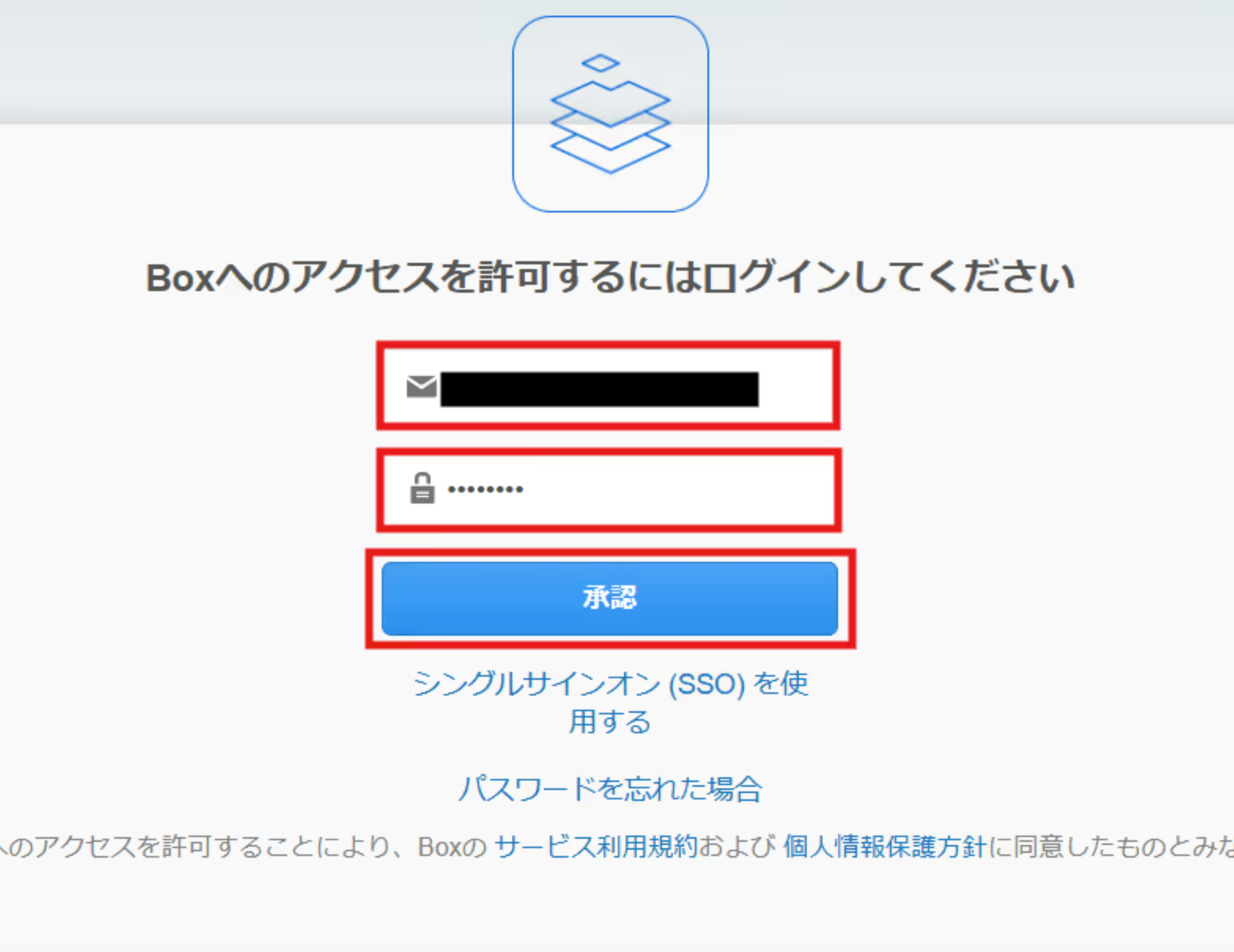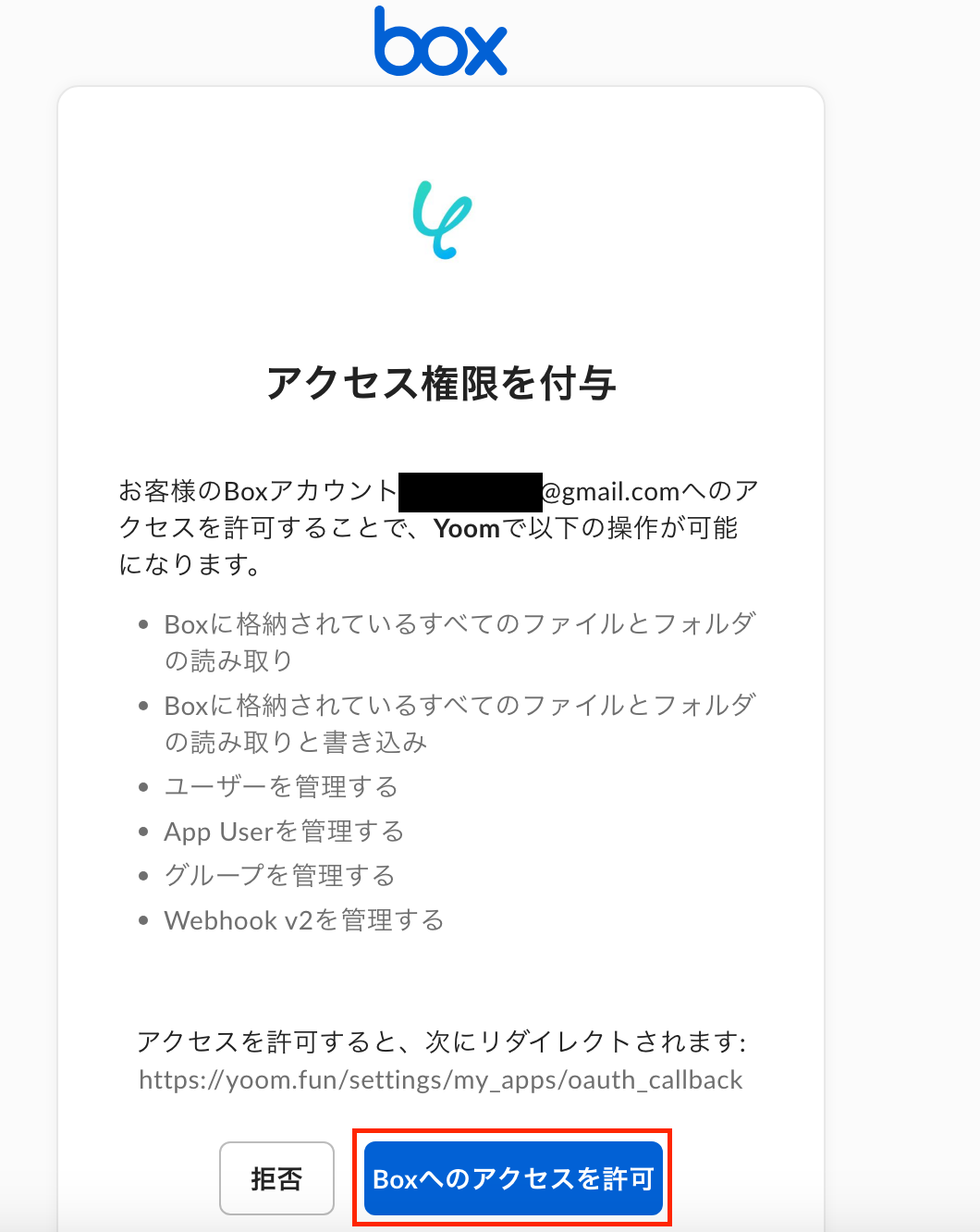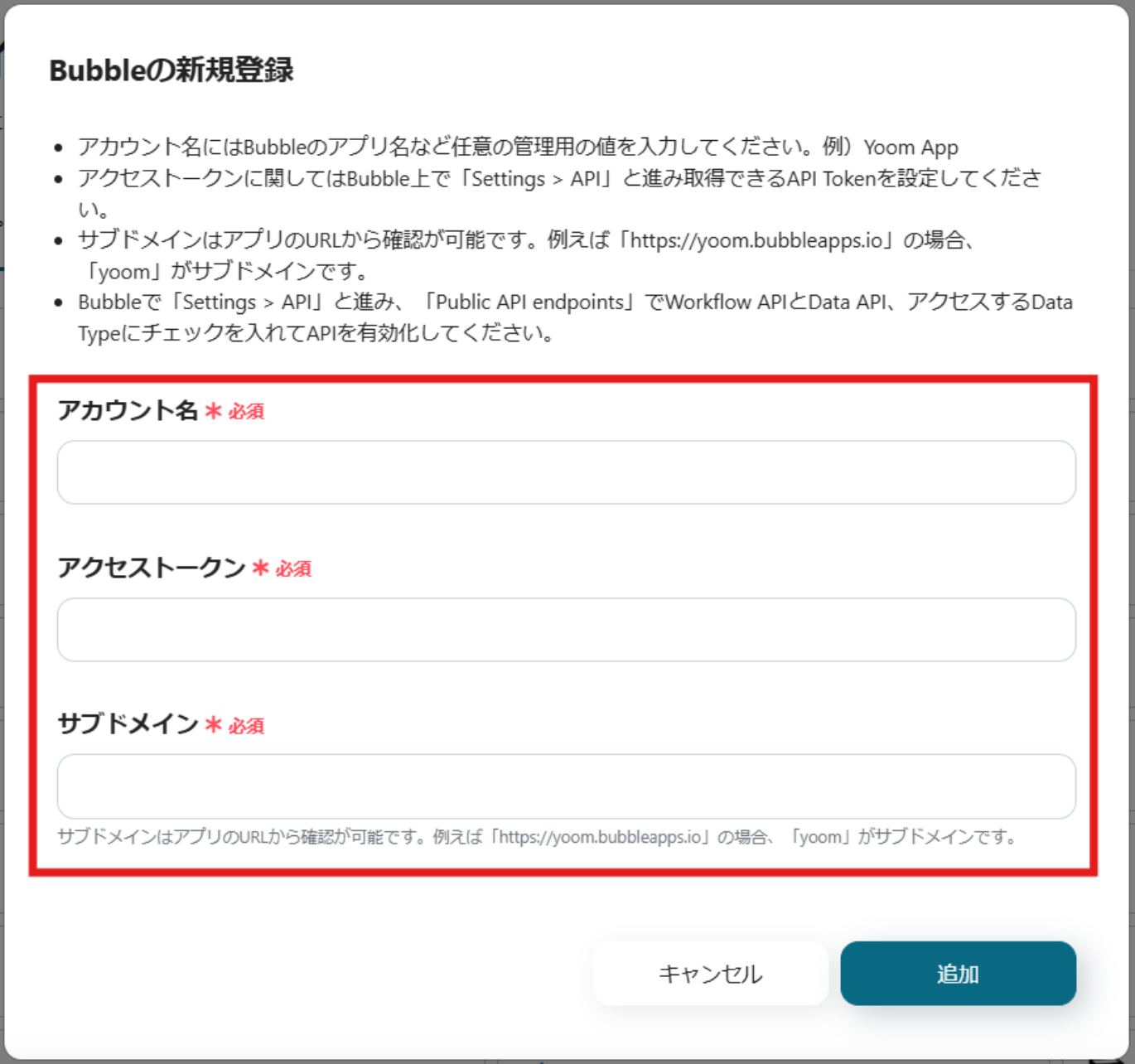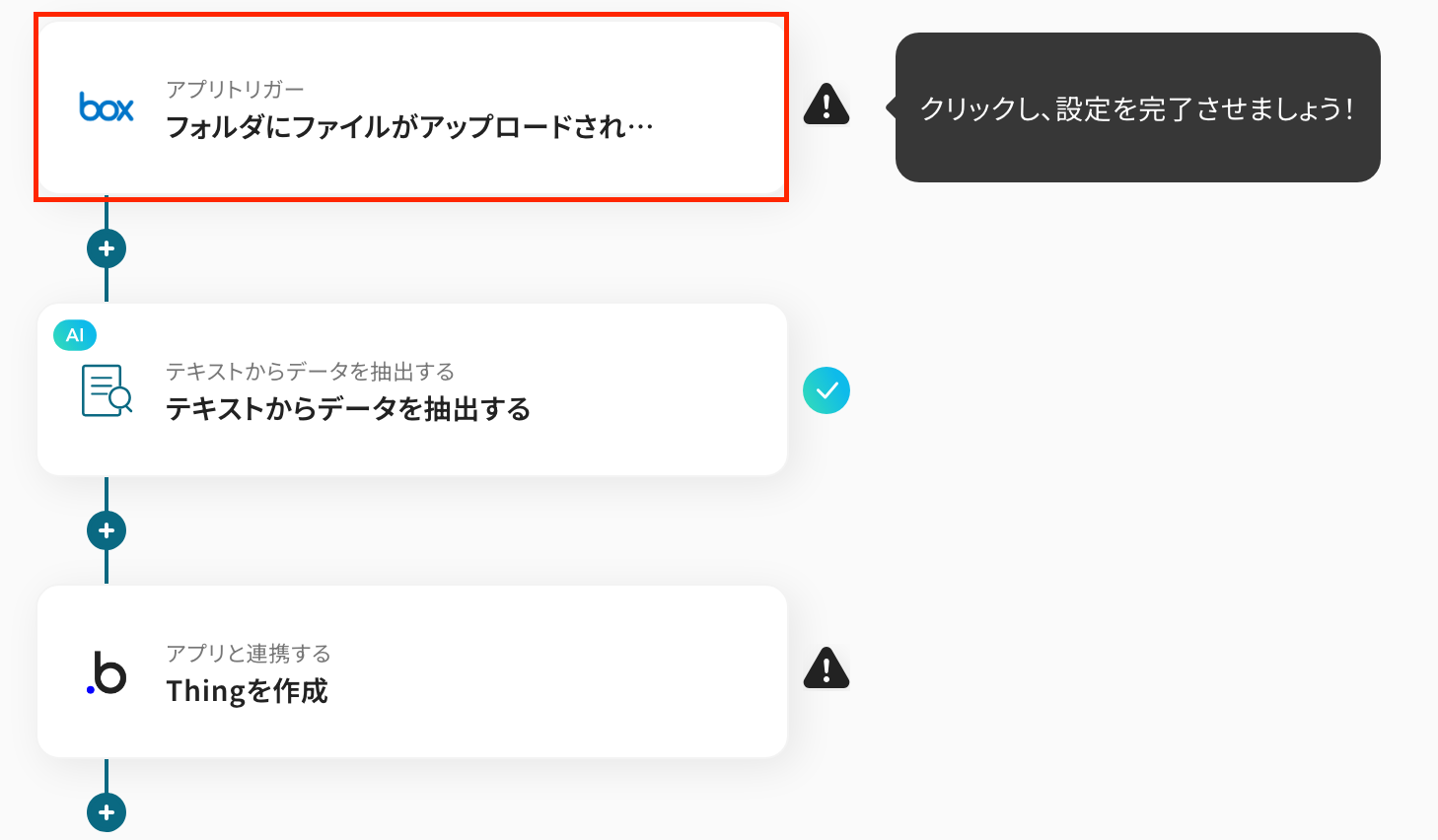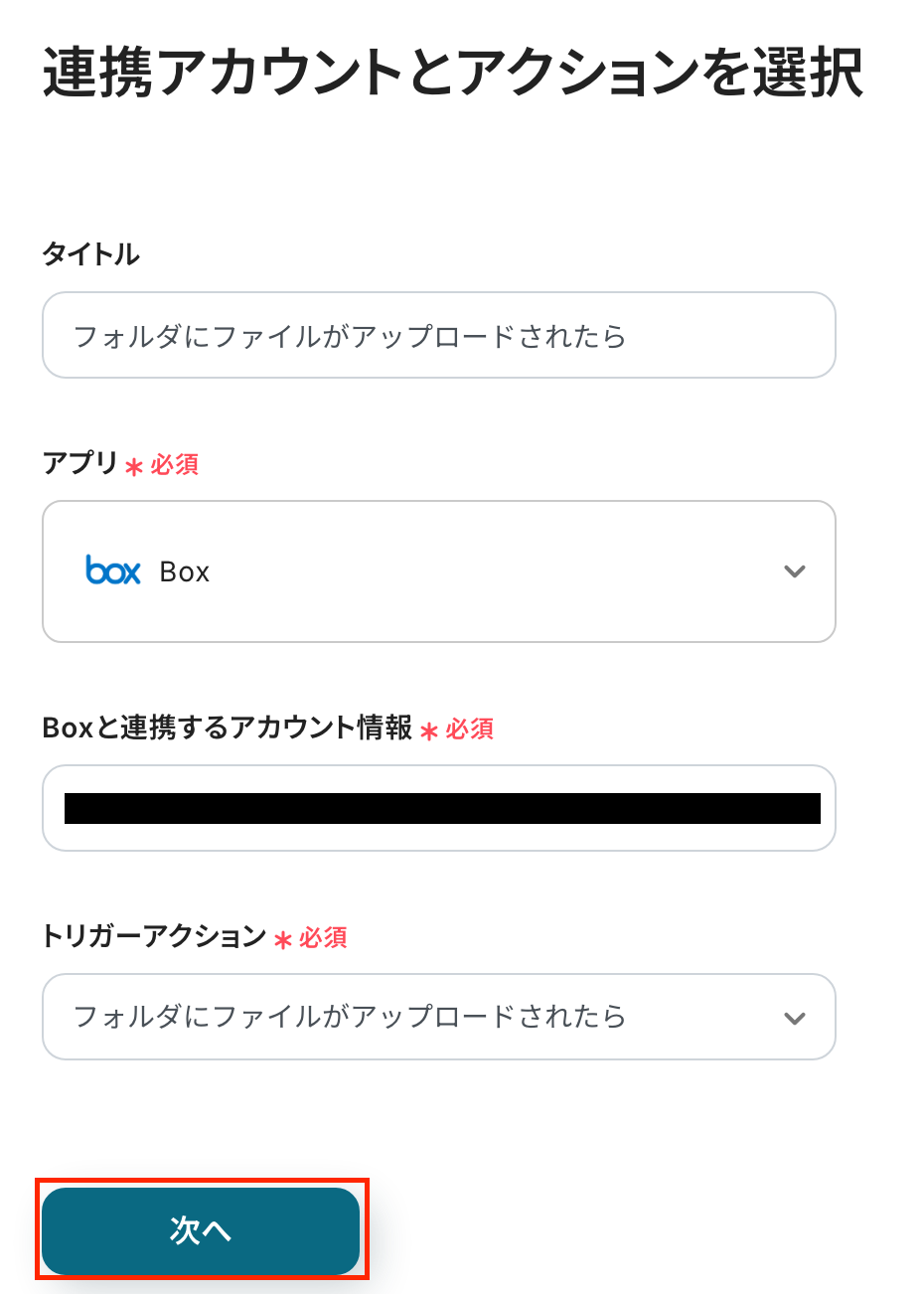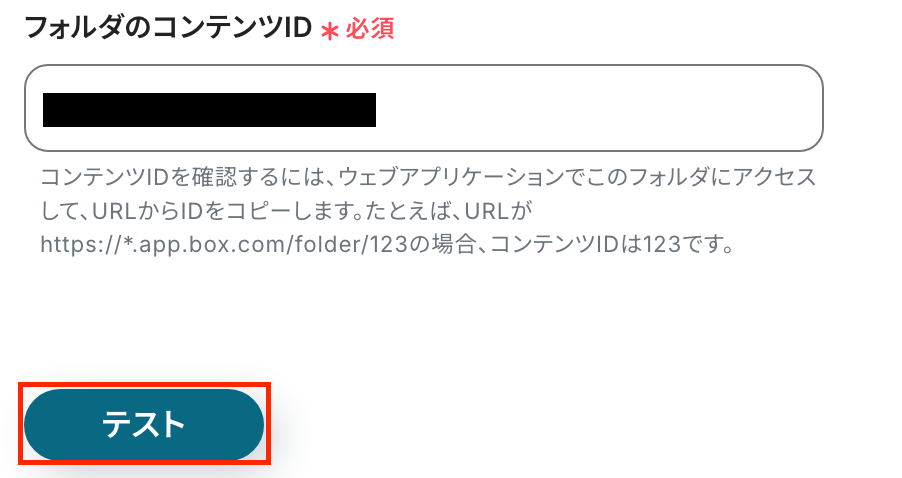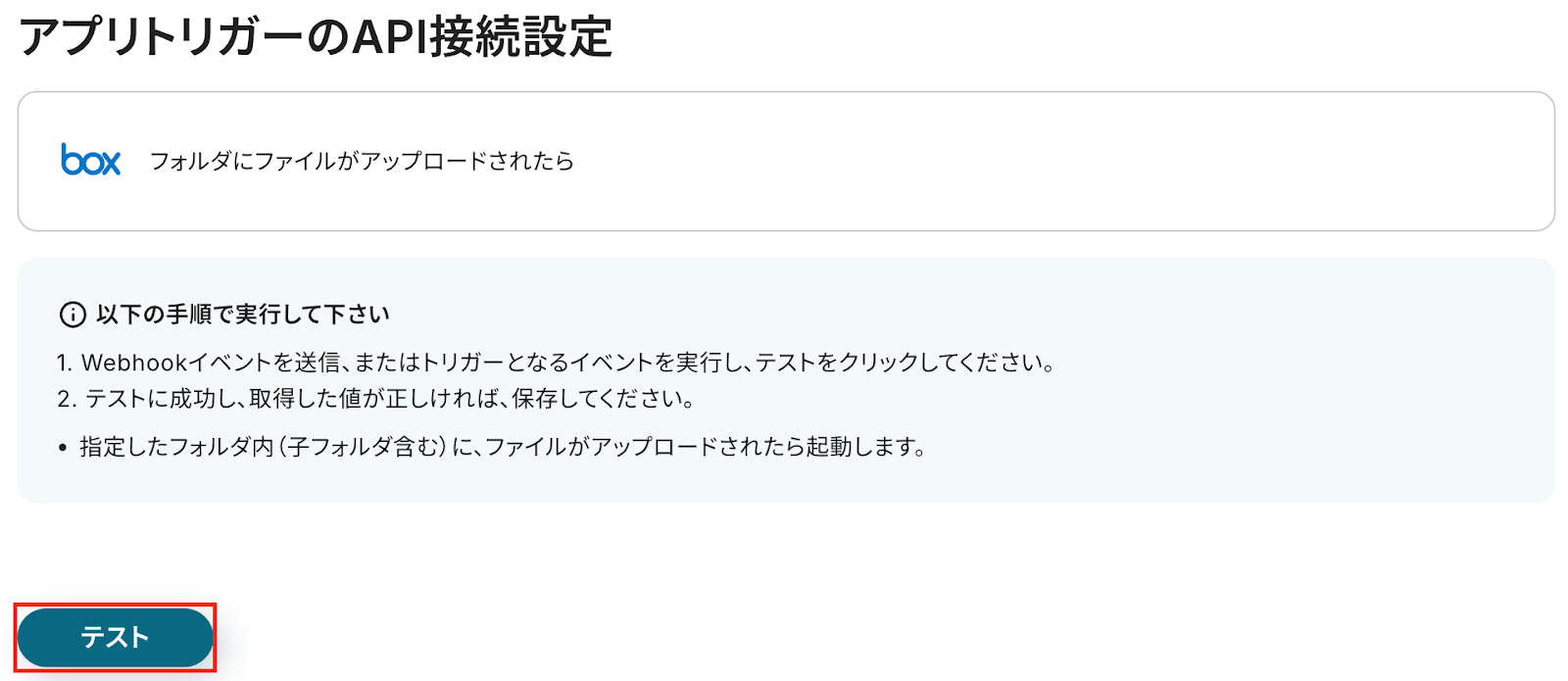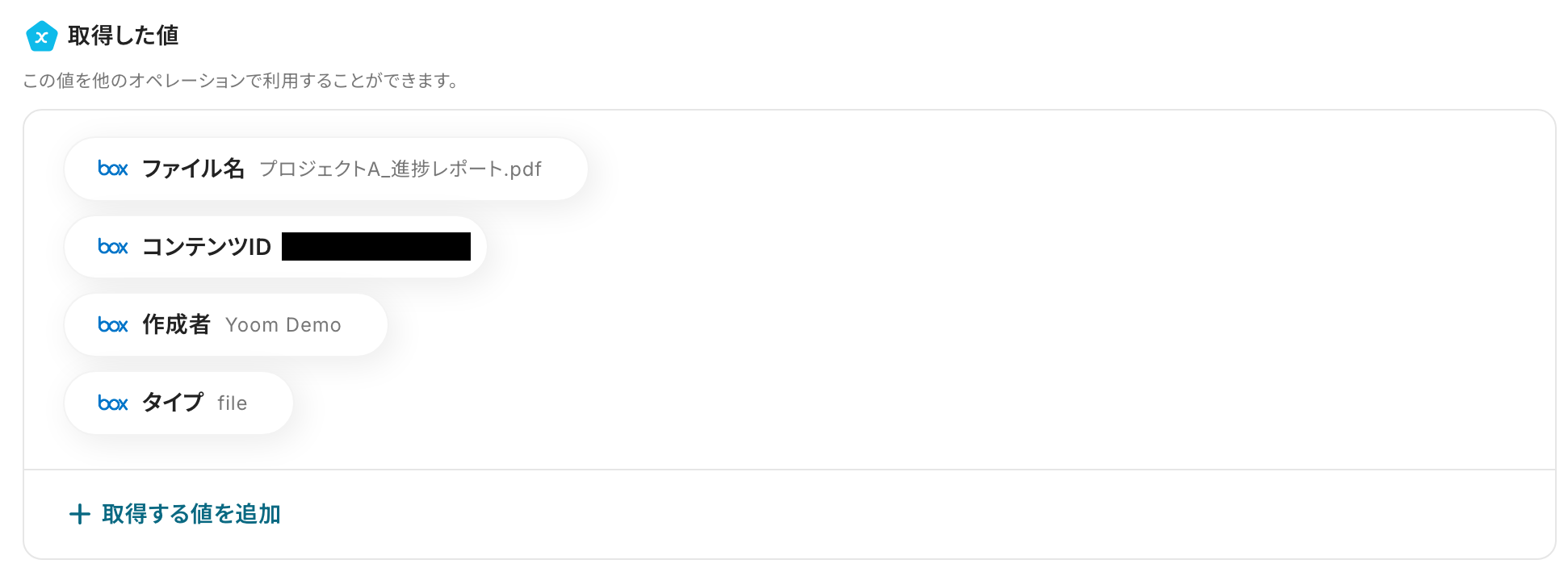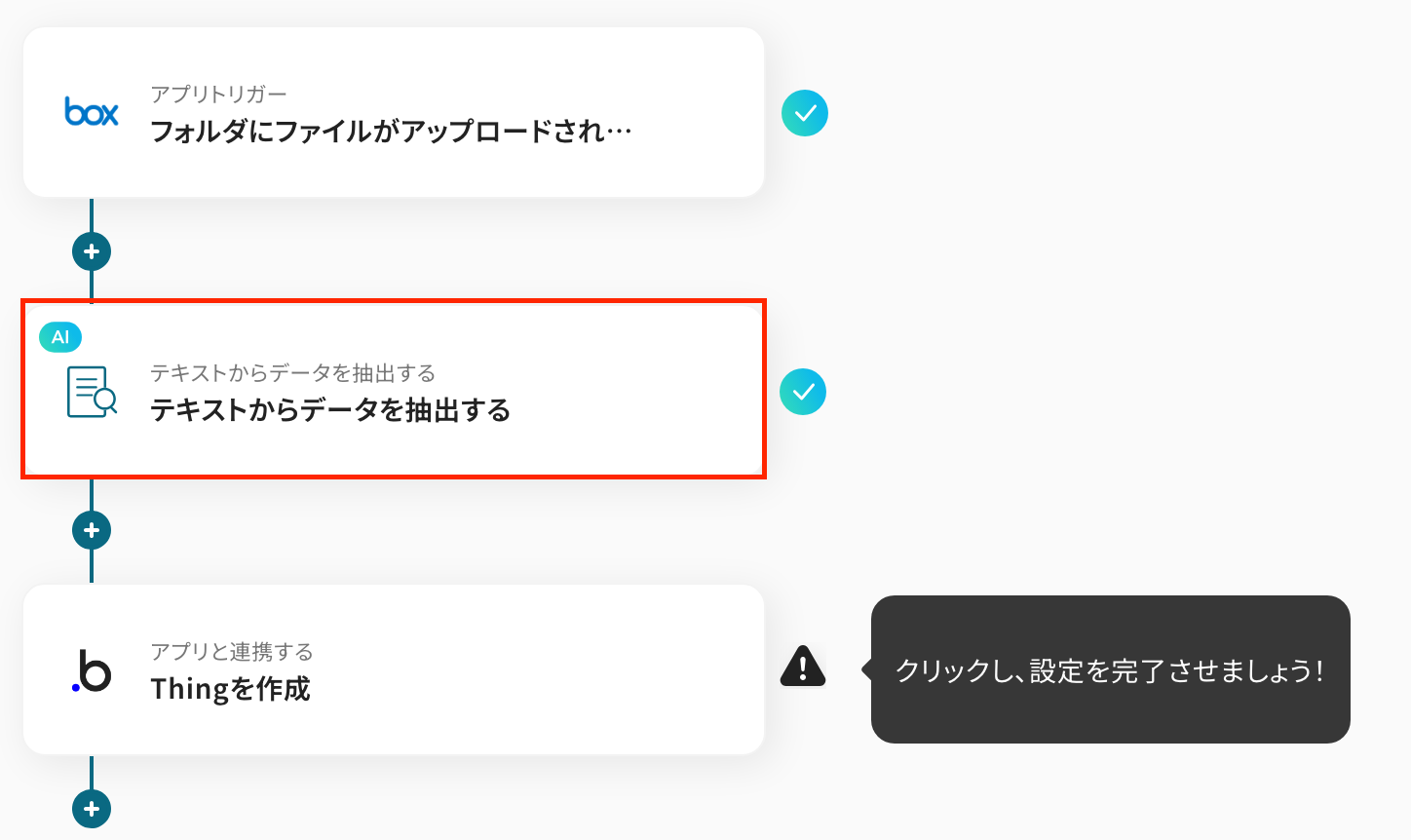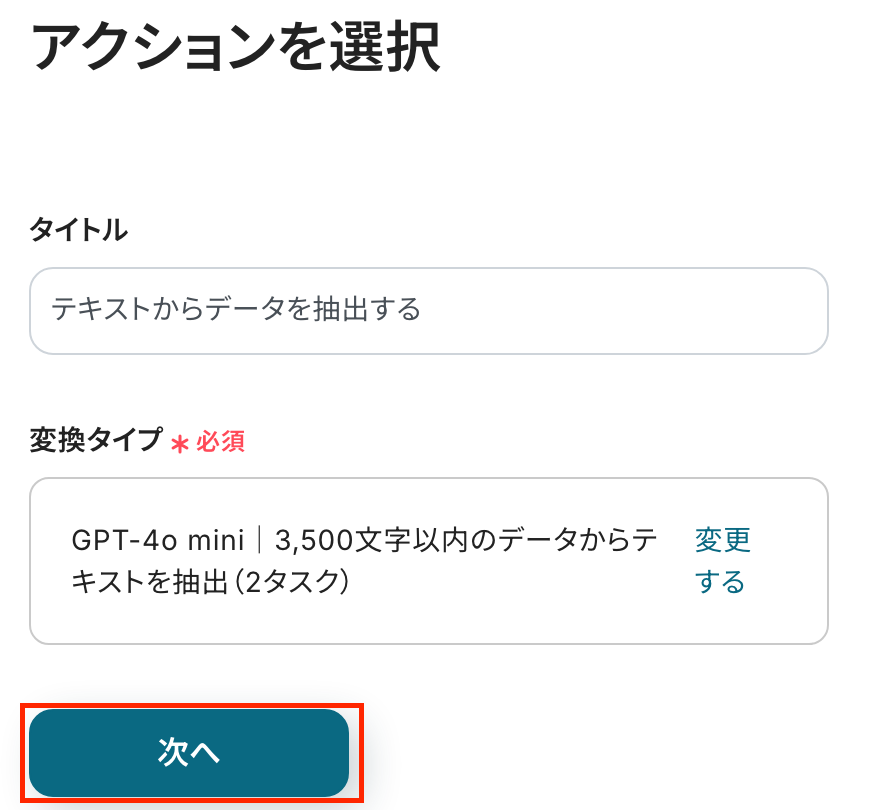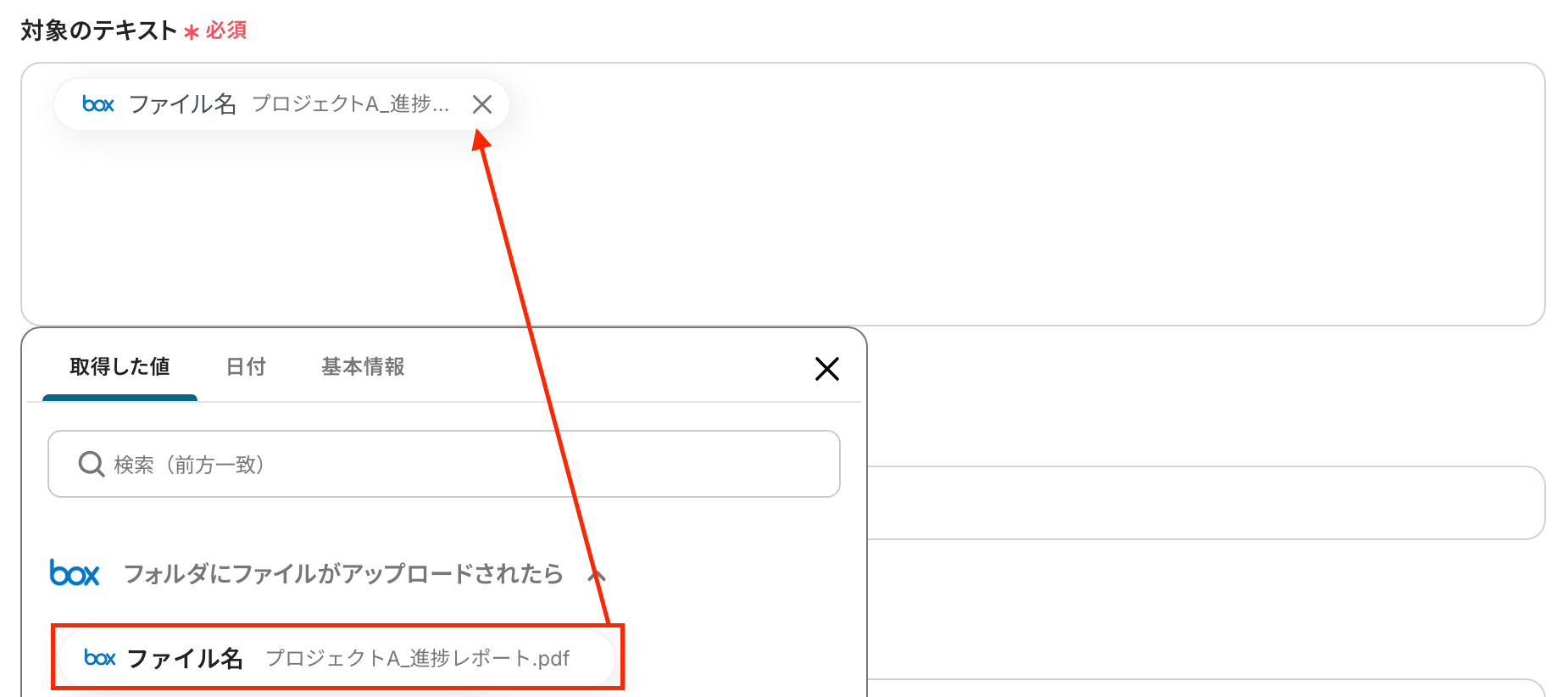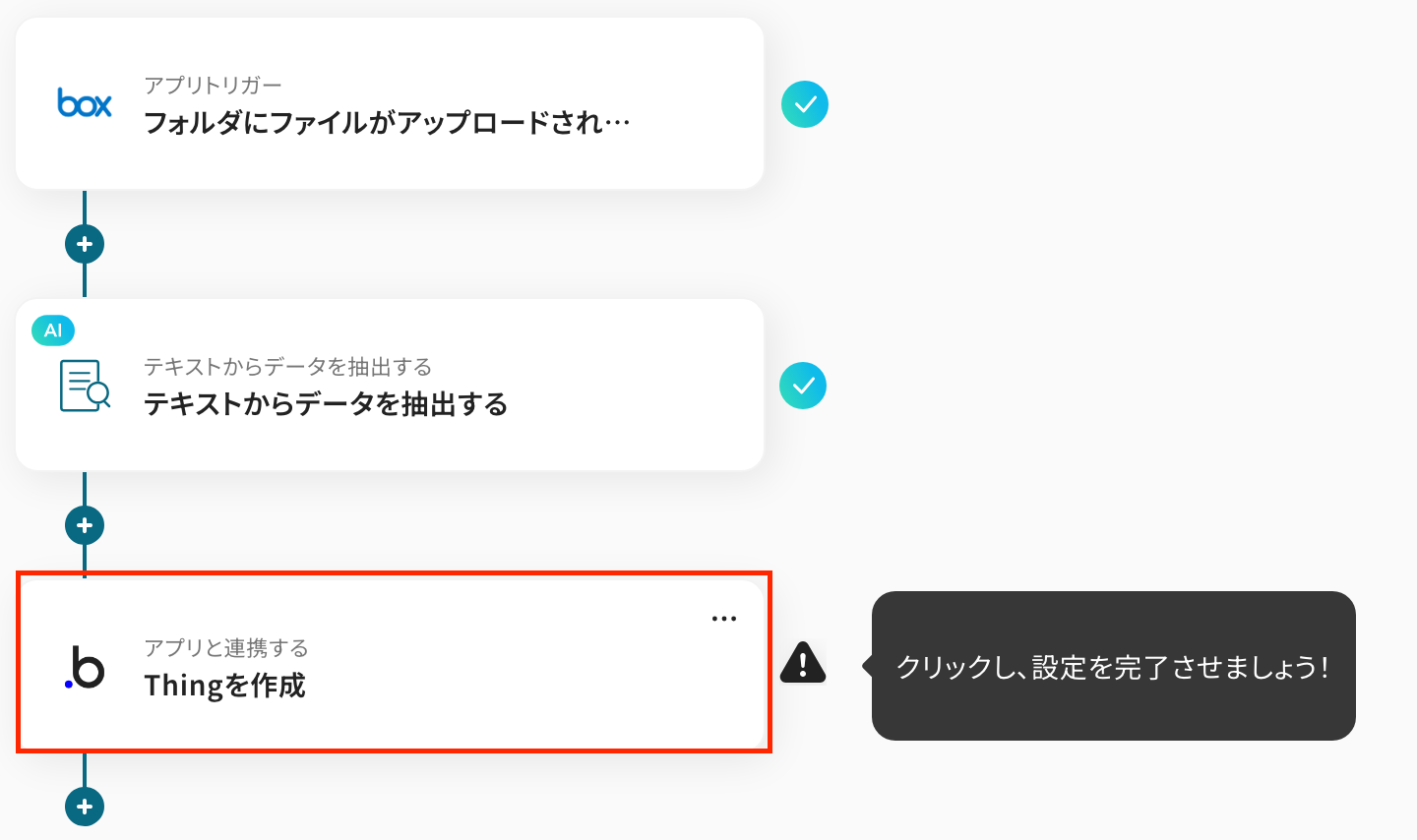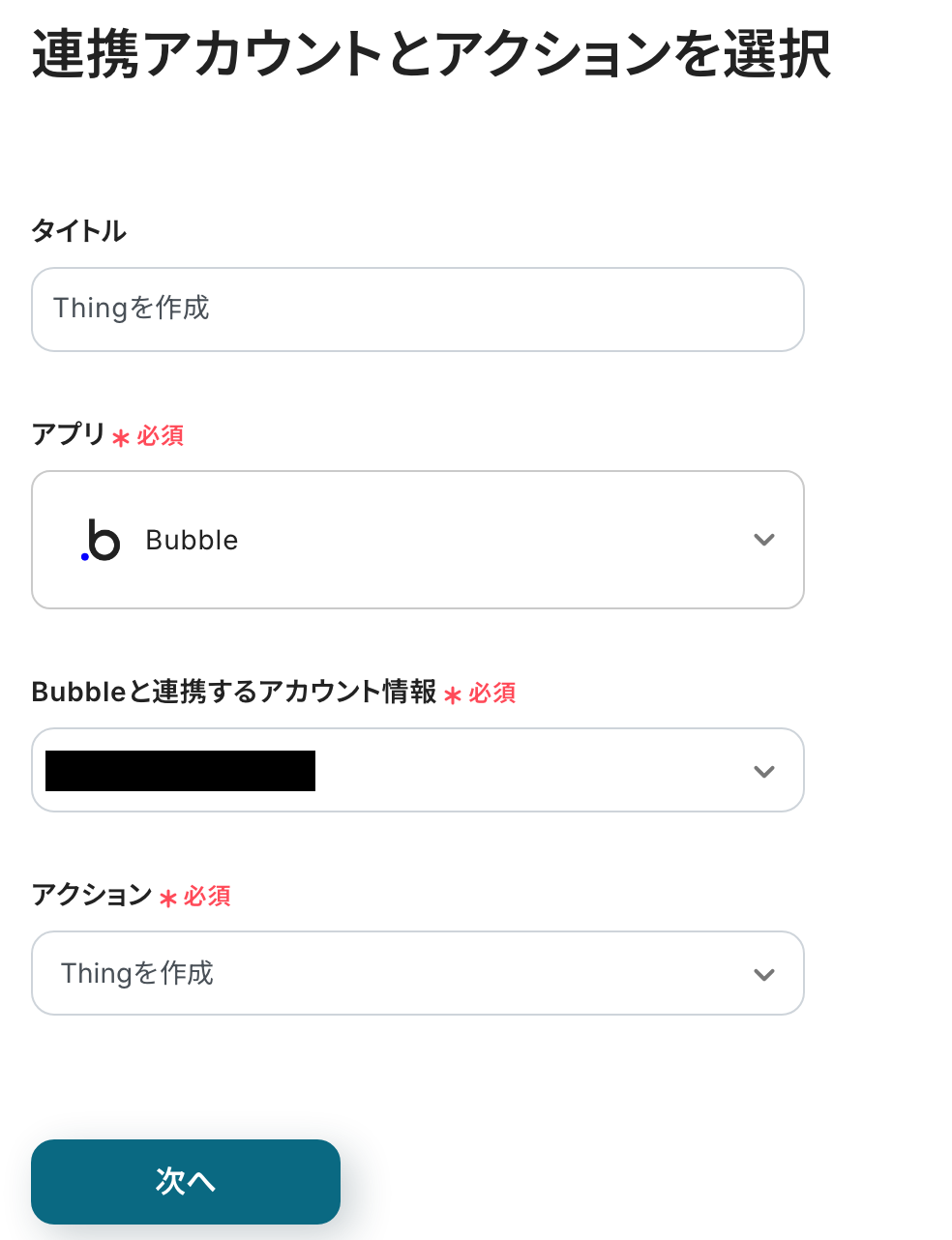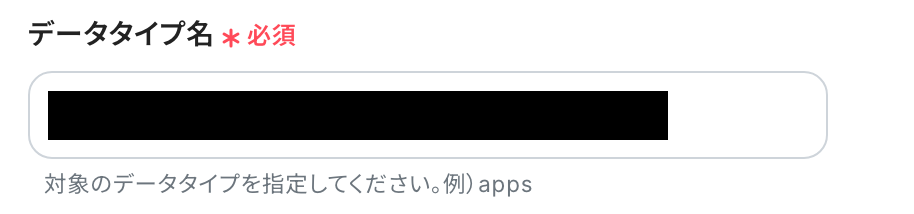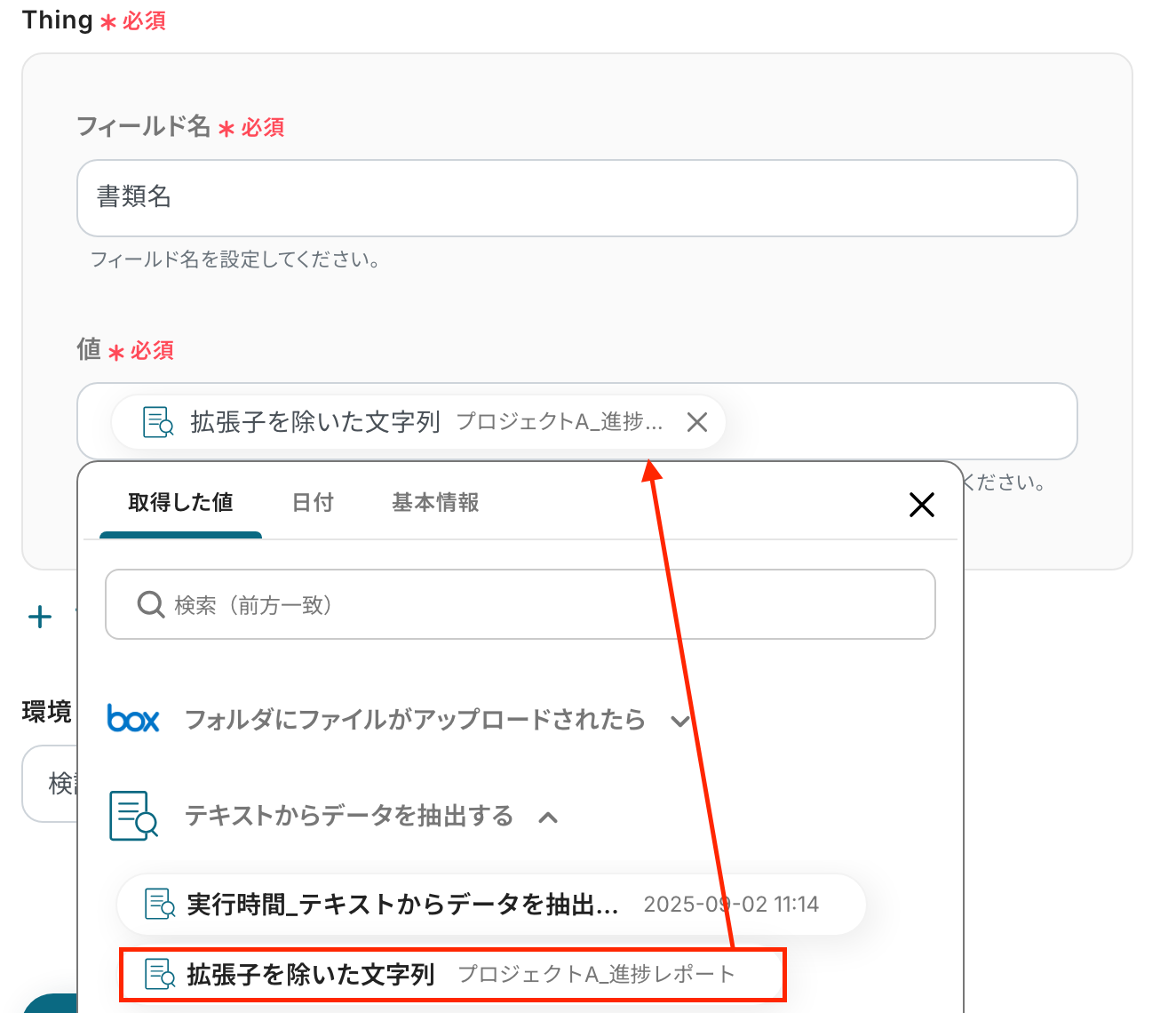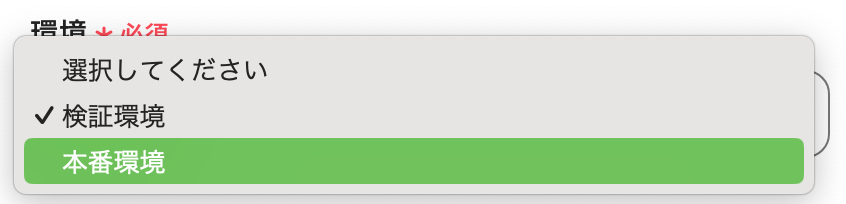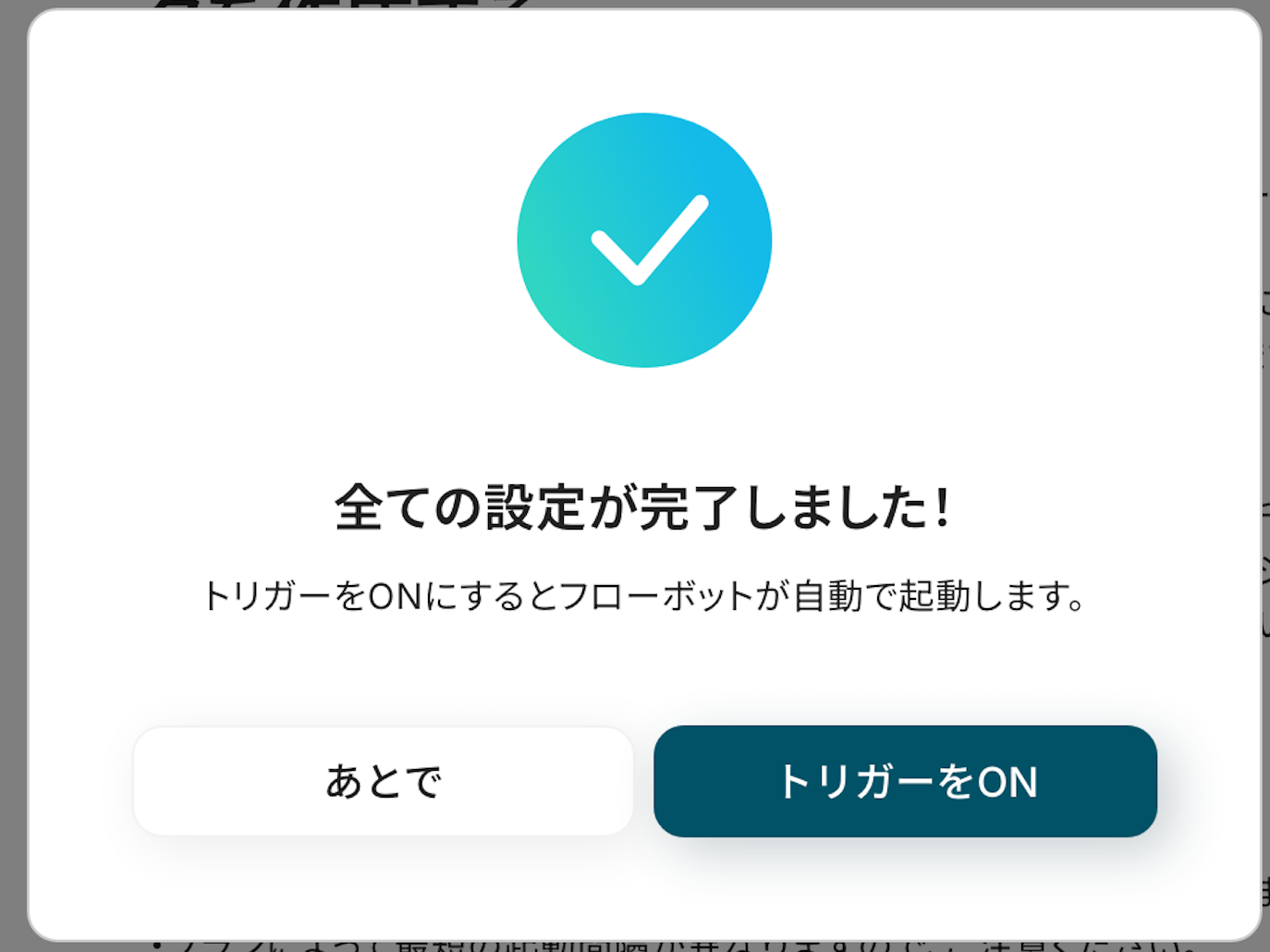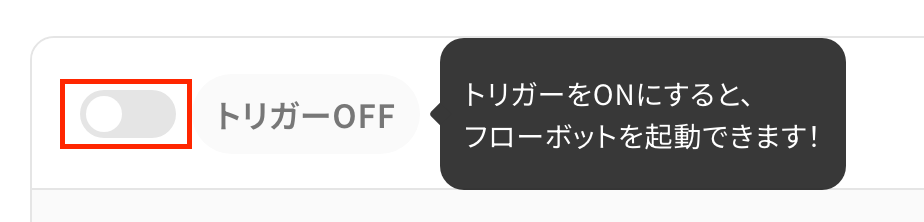Boxにファイルがアップロードされたら、BubbleにThingを作成する
試してみる
■概要
クラウドストレージのBoxにアップロードしたファイル情報を、ノーコードツールBubbleで作成したアプリケーションのデータベースに手作業で登録していませんか。
この一連の作業は、件数が増えるほど手間がかかり、入力ミスなどのヒューマンエラーを誘発する原因にもなりかねません。
このワークフローは、特定のBoxフォルダにファイルがアップロードされると、AIがファイル内のテキストデータを抽出し、BubbleにThingを自動で作成するため、BoxとBubble間のデータ登録に関する業務を効率化します。
■このテンプレートをおすすめする方
・BoxとBubbleを連携させており、日々のデータ登録作業を自動化したいと考えている方
・Boxに保存した申込書などのファイル情報をもとに、Bubbleで顧客管理を行っている方
・手作業によるデータ転記での入力ミスや対応漏れなどの課題を解消したいと考えている方
■注意事項
・Box、BubbleのそれぞれとYoomを連携してください。
・トリガーは5分、10分、15分、30分、60分の間隔で起動間隔を選択できます。
・プランによって最短の起動間隔が異なりますので、ご注意ください。
「Boxに新しいファイルをアップロードするたびに、その情報を手動でBubbleに登録している…」
「ファイル管理とアプリ開発のデータが別々で、二重入力の手間や入力ミスが頻繁に発生してしまう…」
このように、クラウドストレージのBoxとノーコード開発ツールBubbleを併用する中で、手作業でのデータ連携に限界を感じていませんか?
これらの定型的ながらも重要な作業に時間を取られ、本来集中すべきアプリの機能開発やデータ分析といったコア業務が思うように進まないこともあるかもしれません。
もし、Boxへのファイルアップロードをトリガーとして、関連情報が自動的にBubbleのデータベースに登録される仕組みがあれば、こうした日々の煩わしい作業から解放され、より創造的で価値の高い業務に専念できる時間を確保できます。
今回ご紹介する自動化の設定は、プログラミングの知識がなくても簡単に設定できるため、ぜひこの機会に導入して、よりスマートな業務フローを実現しましょう!
とにかく早く試したい方へ
YoomにはBoxとBubbleを連携するためのテンプレートが用意されているので、今すぐ試したい方は以下よりバナーをクリックしてスタートしましょう!
Boxにファイルがアップロードされたら、BubbleにThingを作成する
試してみる
■概要
クラウドストレージのBoxにアップロードしたファイル情報を、ノーコードツールBubbleで作成したアプリケーションのデータベースに手作業で登録していませんか。
この一連の作業は、件数が増えるほど手間がかかり、入力ミスなどのヒューマンエラーを誘発する原因にもなりかねません。
このワークフローは、特定のBoxフォルダにファイルがアップロードされると、AIがファイル内のテキストデータを抽出し、BubbleにThingを自動で作成するため、BoxとBubble間のデータ登録に関する業務を効率化します。
■このテンプレートをおすすめする方
・BoxとBubbleを連携させており、日々のデータ登録作業を自動化したいと考えている方
・Boxに保存した申込書などのファイル情報をもとに、Bubbleで顧客管理を行っている方
・手作業によるデータ転記での入力ミスや対応漏れなどの課題を解消したいと考えている方
■注意事項
・Box、BubbleのそれぞれとYoomを連携してください。
・トリガーは5分、10分、15分、30分、60分の間隔で起動間隔を選択できます。
・プランによって最短の起動間隔が異なりますので、ご注意ください。
BoxとBubbleを連携してできること
BoxとBubbleのAPIを連携させることで、これまで手作業で行っていたファイル情報とアプリケーションデータ間の転記作業を自動化し、業務フローを効率化できます。
例えば、Boxに特定のファイルが追加された瞬間に、そのファイル名やURLといった情報を自動で抽出し、Bubbleのデータベースに新しいレコードとして登録することが可能になります。
ここでは、具体的な自動化の例をいくつかご紹介しますので、気になる内容があれば、ぜひクリックしてみてください!
Boxにファイルがアップロードされたら、BubbleにThingを作成する
Boxの指定フォルダに新しいファイルがアップロードされると、そのファイル名や共有リンクなどの情報を自動で取得し、Bubbleのデータベースに新しいThing(データレコード)として登録する連携です。
この自動化により、ファイル管理とアプリケーションのデータ入力を同期させ、手作業による転記の手間と入力ミスを軽減し、常に最新の情報をBubble上で扱えるようになります。
Boxにファイルがアップロードされたら、BubbleにThingを作成する
試してみる
■概要
クラウドストレージのBoxにアップロードしたファイル情報を、ノーコードツールBubbleで作成したアプリケーションのデータベースに手作業で登録していませんか。
この一連の作業は、件数が増えるほど手間がかかり、入力ミスなどのヒューマンエラーを誘発する原因にもなりかねません。
このワークフローは、特定のBoxフォルダにファイルがアップロードされると、AIがファイル内のテキストデータを抽出し、BubbleにThingを自動で作成するため、BoxとBubble間のデータ登録に関する業務を効率化します。
■このテンプレートをおすすめする方
・BoxとBubbleを連携させており、日々のデータ登録作業を自動化したいと考えている方
・Boxに保存した申込書などのファイル情報をもとに、Bubbleで顧客管理を行っている方
・手作業によるデータ転記での入力ミスや対応漏れなどの課題を解消したいと考えている方
■注意事項
・Box、BubbleのそれぞれとYoomを連携してください。
・トリガーは5分、10分、15分、30分、60分の間隔で起動間隔を選択できます。
・プランによって最短の起動間隔が異なりますので、ご注意ください。
Boxに格納されたファイルをOCRで読み取り、Bubbleに追加する
Boxにアップロードされた請求書や契約書、名刺などの画像やPDFファイルから、OCR(光学的文字認識)技術を用いてテキスト情報を自動で抽出し、そのデータをBubbleのデータベースに登録する連携です。
この仕組みを導入することで、紙媒体や画像データの内容を一つひとつ手で入力する必要がなくなり、データ化にかかる時間を短縮し、業務の生産性向上が期待できます。
Boxに格納されたファイルをOCRで読み取り、Bubbleに追加する
試してみる
■概要
「Boxに格納されたファイルをOCRで読み取り、Bubbleに追加する」フローは、Boxに保存されたドキュメントからテキスト情報を自動的に抽出し、Bubbleに統合する業務ワークフローです。
YoomのAPI連携やOCR機能を活用することで、手作業によるデータ入力の手間を省き、効率的かつ正確なデータ処理を実現します。
データ管理やアプリ開発のスピードアップが期待でき、業務全体の生産性向上に寄与します。
■このテンプレートをおすすめする方
・Boxに保存された書類から自動的にデータを抽出したい方
・Bubbleを利用してウェブアプリケーションを構築している開発者
・データ入力作業を自動化し、業務効率を向上させたいビジネス担当者
・OCR技術を活用して紙ベースの情報をデジタル化したいユーザー
・Yoomを活用してさまざまなアプリケーション間の連携を強化したい方
■注意事項
・Box、BubbleのそれぞれとYoomを連携してください。
・OCRのAIオペレーションはチームプラン・サクセスプランでのみご利用いただける機能となっております。フリープラン・ミニプランの場合は設定しているフローボットのオペレーションはエラーとなりますので、ご注意ください。
・チームプラン・サクセスプランなどの有料プランは、2週間の無料トライアルを行うことが可能です。無料トライアル中には制限対象のアプリや機能(オペレーション)を使用することができます。
・ダウンロード可能なファイル容量は最大300MBまでです。アプリの仕様によっては300MB未満になる可能性があるので、ご注意ください。
・トリガー、各オペレーションでの取り扱い可能なファイル容量の詳細は下記をご参照ください。
https://intercom.help/yoom/ja/articles/9413924
・OCRデータは6,500文字以上のデータや文字が小さい場合などは読み取れない場合があるので、ご注意ください。
BoxとBubbleの連携フローを作ってみよう
それでは、さっそく実際にBoxとBubbleを連携したフローを作成してみましょう!
今回はYoomを使用して、ノーコードでBoxとBubbleの連携を進めていきますので、もしまだYoomのアカウントをお持ちでない場合は、こちらの登録フォームからアカウントを発行しておきましょう。
[Yoomとは]
フローの作成方法
今回はBoxにファイルがアップロードされたら、BubbleにThingを作成するフローを作成していきます!
作成の流れは大きく分けて以下です。
- BoxとBubbleをマイアプリ連携
- テンプレートをコピー
- Boxのトリガー設定およびBubbleのアクション設定
- トリガーをONにし、フローが起動するかを確認
Boxにファイルがアップロードされたら、BubbleにThingを作成する
試してみる
■概要
クラウドストレージのBoxにアップロードしたファイル情報を、ノーコードツールBubbleで作成したアプリケーションのデータベースに手作業で登録していませんか。
この一連の作業は、件数が増えるほど手間がかかり、入力ミスなどのヒューマンエラーを誘発する原因にもなりかねません。
このワークフローは、特定のBoxフォルダにファイルがアップロードされると、AIがファイル内のテキストデータを抽出し、BubbleにThingを自動で作成するため、BoxとBubble間のデータ登録に関する業務を効率化します。
■このテンプレートをおすすめする方
・BoxとBubbleを連携させており、日々のデータ登録作業を自動化したいと考えている方
・Boxに保存した申込書などのファイル情報をもとに、Bubbleで顧客管理を行っている方
・手作業によるデータ転記での入力ミスや対応漏れなどの課題を解消したいと考えている方
■注意事項
・Box、BubbleのそれぞれとYoomを連携してください。
・トリガーは5分、10分、15分、30分、60分の間隔で起動間隔を選択できます。
・プランによって最短の起動間隔が異なりますので、ご注意ください。
ステップ1:BoxとBubbleをマイアプリ連携
ここでは、Yoomとそれぞれのアプリを連携して、操作が行えるようにしていきます。
まずは基本的な設定方法を解説しているナビをご覧ください!
それではここから今回のフローで使用するアプリのマイアプリ登録方法を解説します。
【Boxのマイアプリ連携】
検索窓にBoxと入力し、選択します。
以下の画面に遷移したら、メールアドレス・パスワードを入力し、「承認」をクリックします。
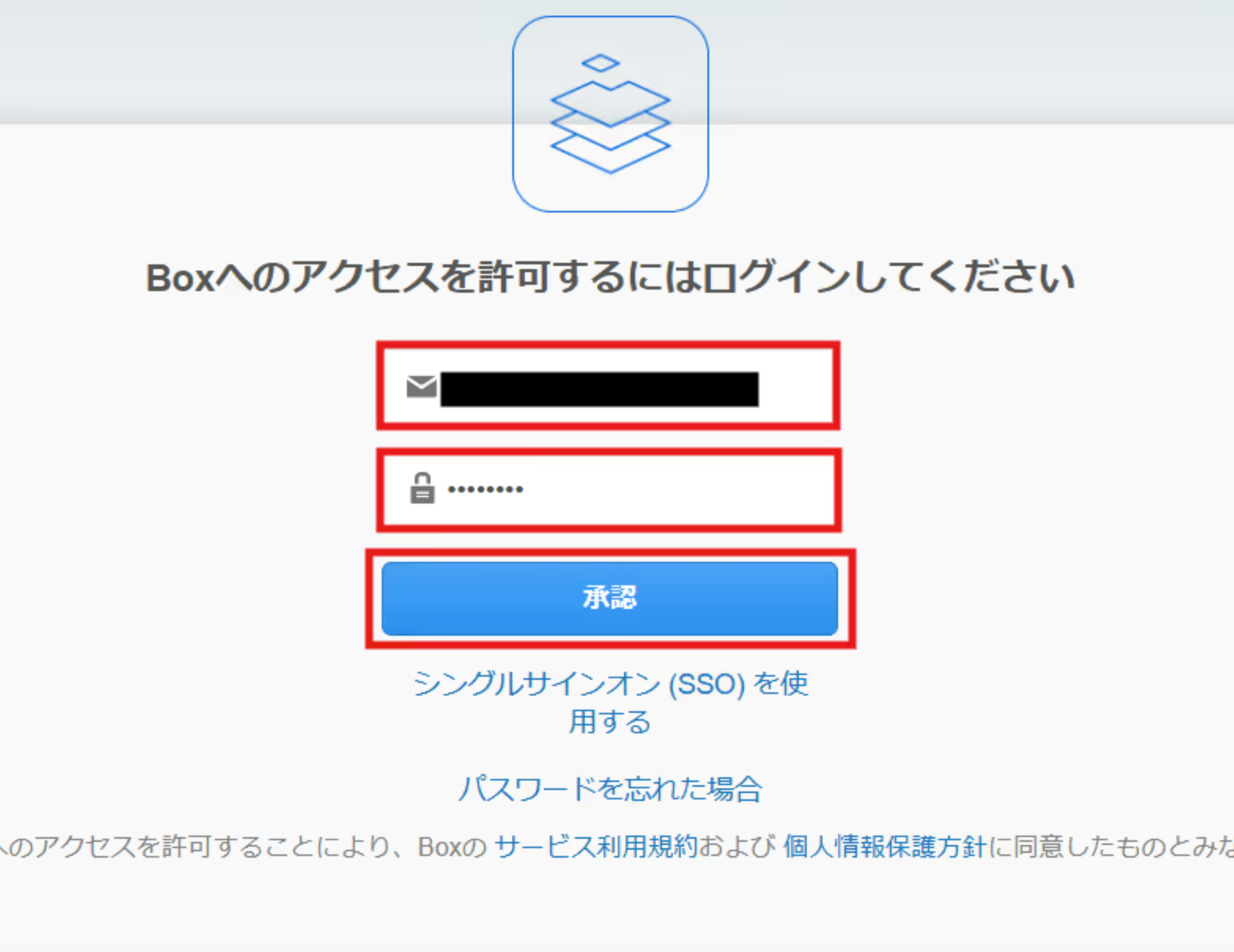
続いて、Yoomへのアクセス権限の許可画面が表示されます。
アクセス権限の内容を確認し、「Boxへのアクセスを許可」をクリックしましょう。
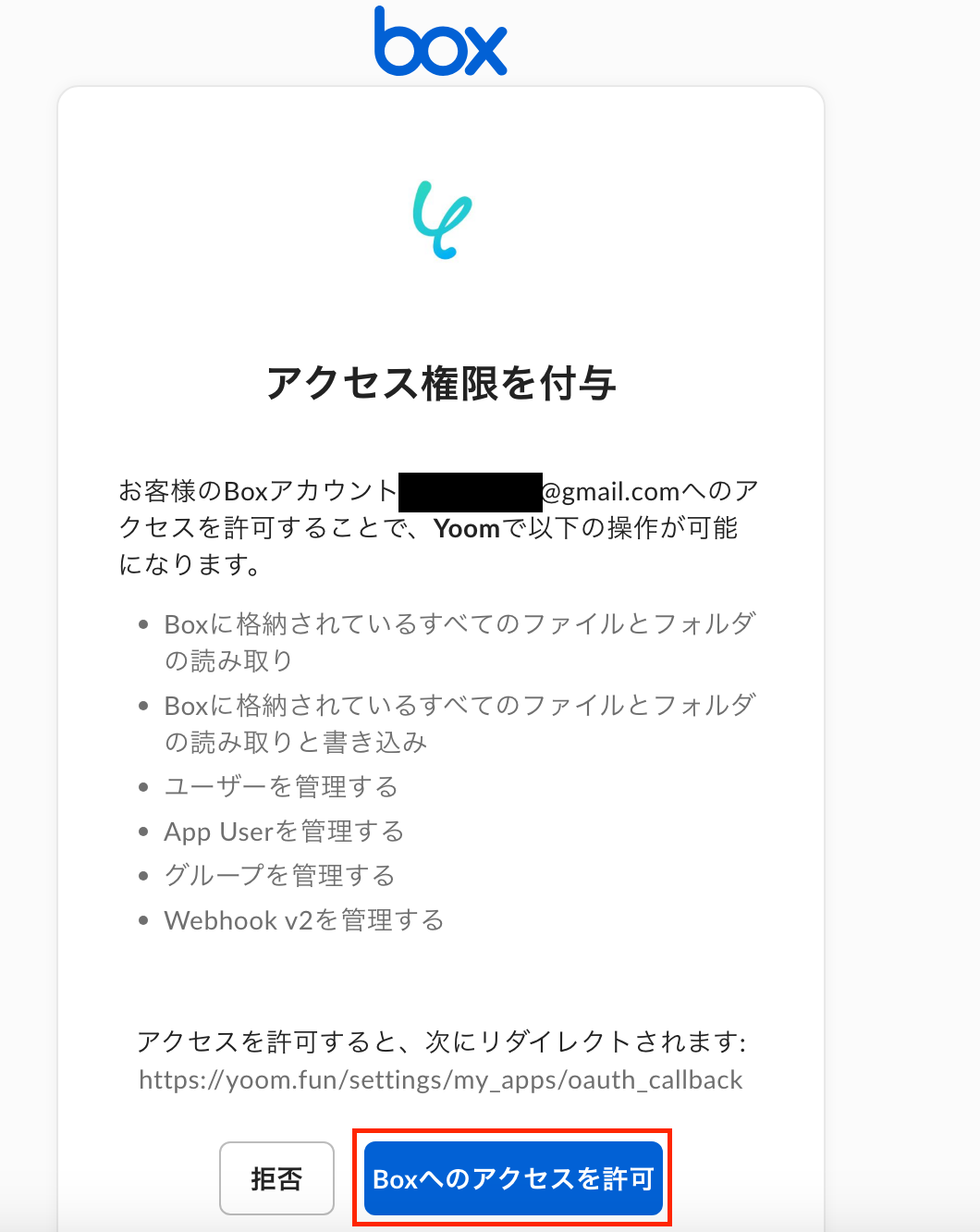
以上で、Boxのマイアプリ連携が完了です!
【Bubbleのマイアプリ連携】
先ほどと同じ手順で進み、検索窓にBubbleと入力し、選択しましょう。

以下の画面が表示されるので、説明を読んで「アカウント名」、「アクセストークン」、「サブドメイン」を設定します。
詳しいマイアプリ登録の設定方法はこちらを確認しましょう。
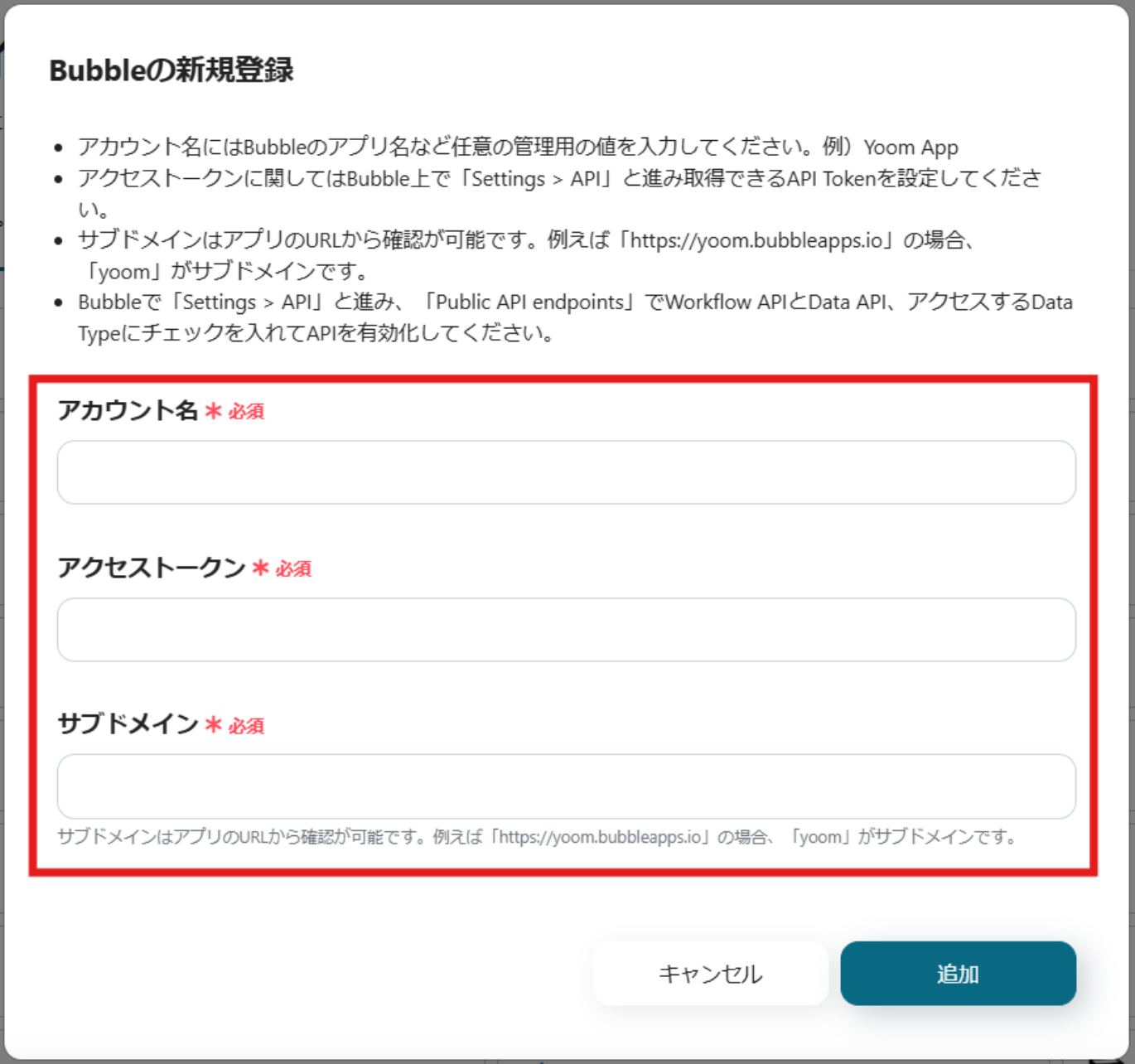
以上で、Bubbleのマイアプリ連携が完了です。
ステップ2:テンプレートをコピーする
ここから、フローを作っていきましょう!
テンプレートを利用しているので、以下のテンプレートページを開き、『このテンプレートを試してみる』をクリックしてください。
Boxにファイルがアップロードされたら、BubbleにThingを作成する
試してみる
■概要
クラウドストレージのBoxにアップロードしたファイル情報を、ノーコードツールBubbleで作成したアプリケーションのデータベースに手作業で登録していませんか。
この一連の作業は、件数が増えるほど手間がかかり、入力ミスなどのヒューマンエラーを誘発する原因にもなりかねません。
このワークフローは、特定のBoxフォルダにファイルがアップロードされると、AIがファイル内のテキストデータを抽出し、BubbleにThingを自動で作成するため、BoxとBubble間のデータ登録に関する業務を効率化します。
■このテンプレートをおすすめする方
・BoxとBubbleを連携させており、日々のデータ登録作業を自動化したいと考えている方
・Boxに保存した申込書などのファイル情報をもとに、Bubbleで顧客管理を行っている方
・手作業によるデータ転記での入力ミスや対応漏れなどの課題を解消したいと考えている方
■注意事項
・Box、BubbleのそれぞれとYoomを連携してください。
・トリガーは5分、10分、15分、30分、60分の間隔で起動間隔を選択できます。
・プランによって最短の起動間隔が異なりますので、ご注意ください。
ワークスペースに自動的にテンプレートがコピーされるので、次に表示された画面で「OK」をクリックしてください。

ステップ3:Boxのトリガー設定
最初の設定です!
ここから「Boxにファイルがアップロードされたら、BubbleにThingを作成する」フローを設定していきます!
赤枠部分をクリックしましょう。
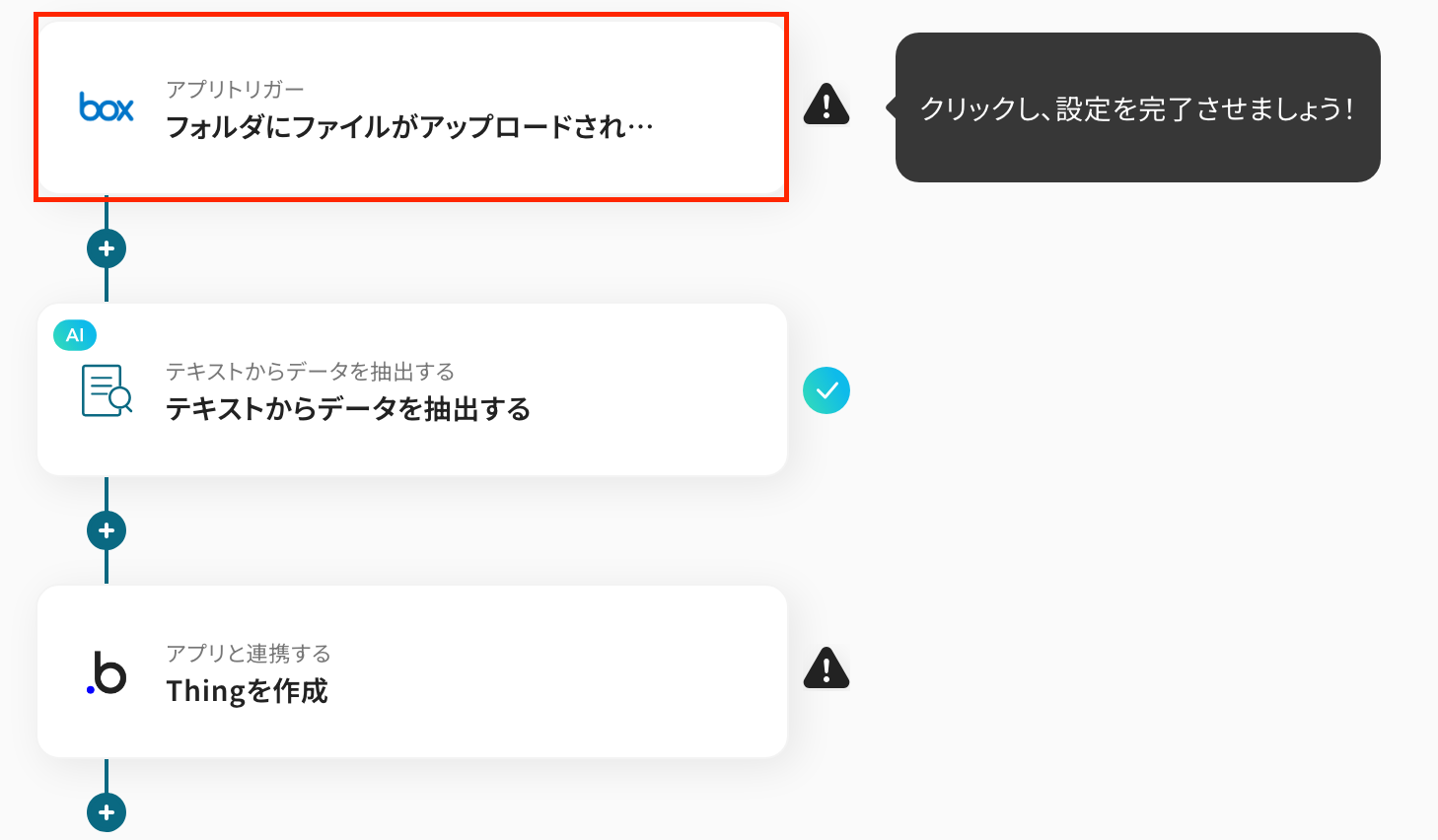
タイトルを任意で修正し、連携するアカウント情報を確認します。アクションはそのままで、「次へ」をクリックしましょう!
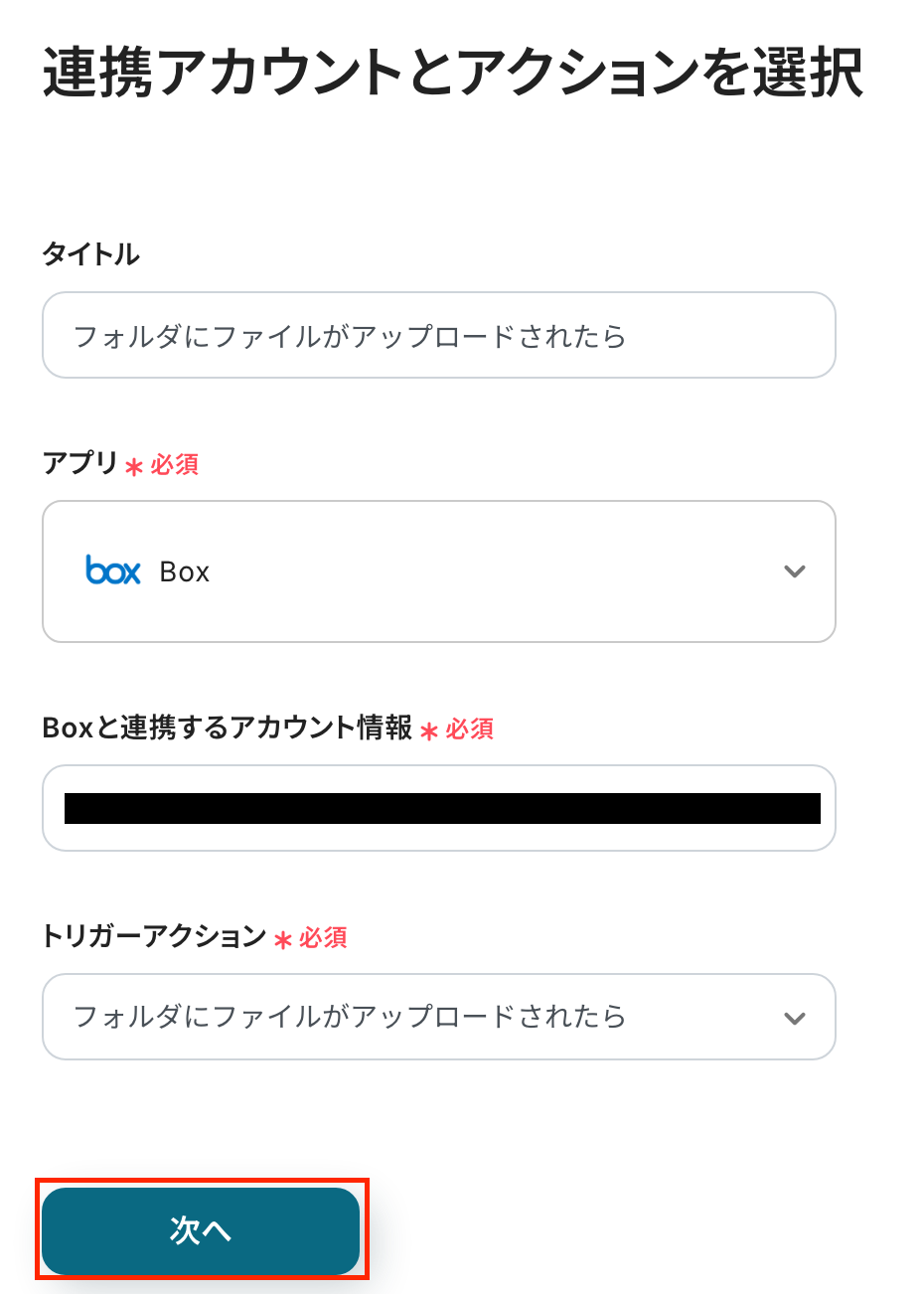
続いて、「フォルダのコンテンツID」を設定します。
入力バー下の注釈を参照して設定し、「テスト」をクリックしてください。テスト成功の表示を確認後、次の画面に進みましょう。
※エラーが表示される方はこちらをご確認ください。
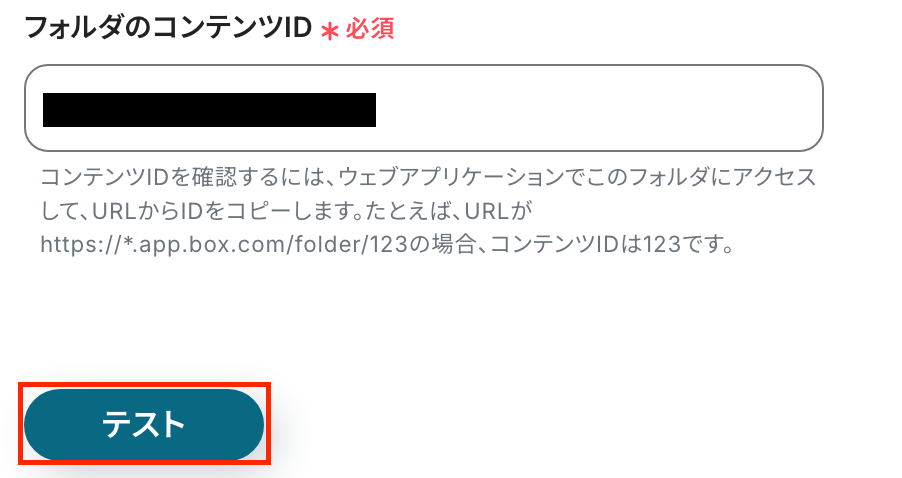
次の画面に遷移したら、連携テストのためにBoxの画面に移ってファイルを格納します。
格納後、Yoomの画面に移って「テスト」をクリックしましょう!
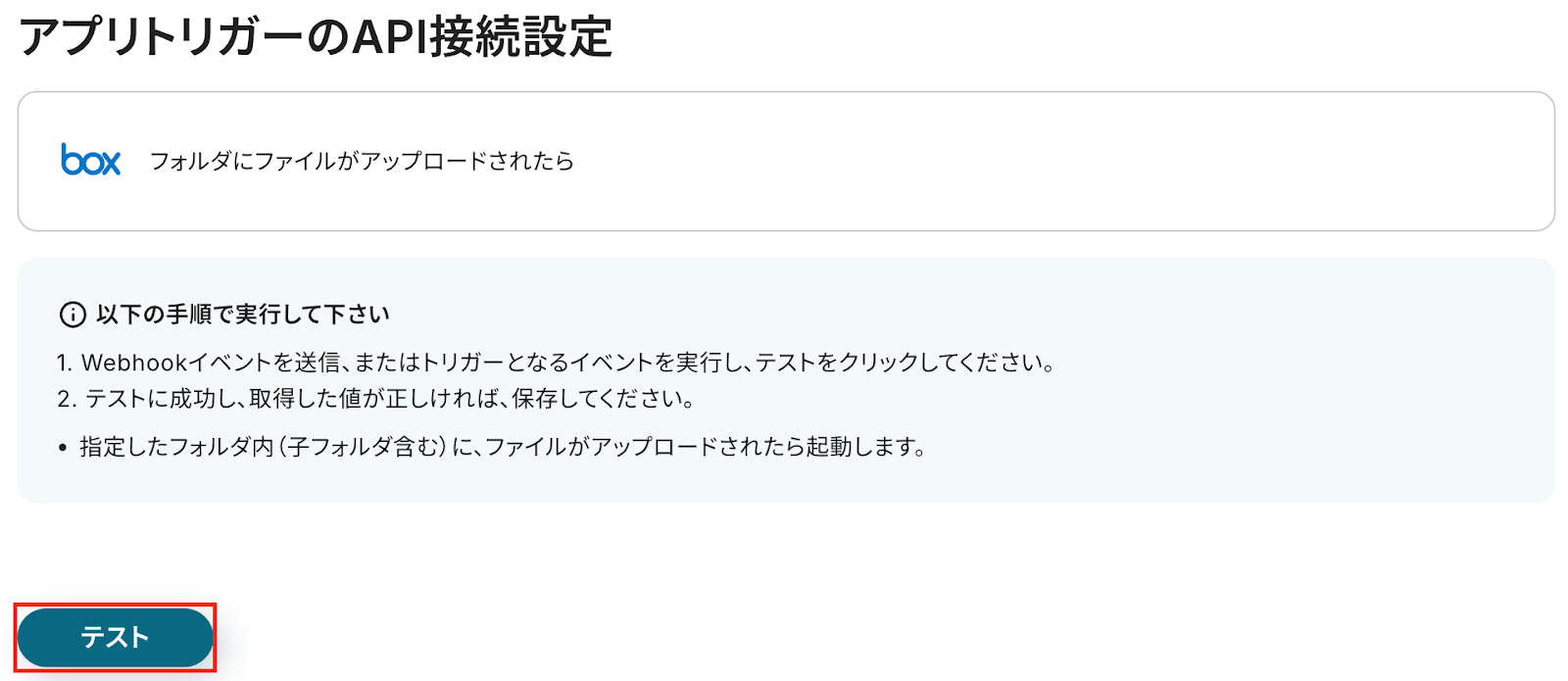
テストが成功すると、取得した値が表示され、Boxのデータが確認できます。「保存する」をクリックして完了です!
取得した値について、詳しくはこちらをご参照ください。なお、この取得した値はこの後の設定で活用でき、Bubbleに自動登録可能です!
最後に「保存する」をクリックして次の設定に進みましょう!
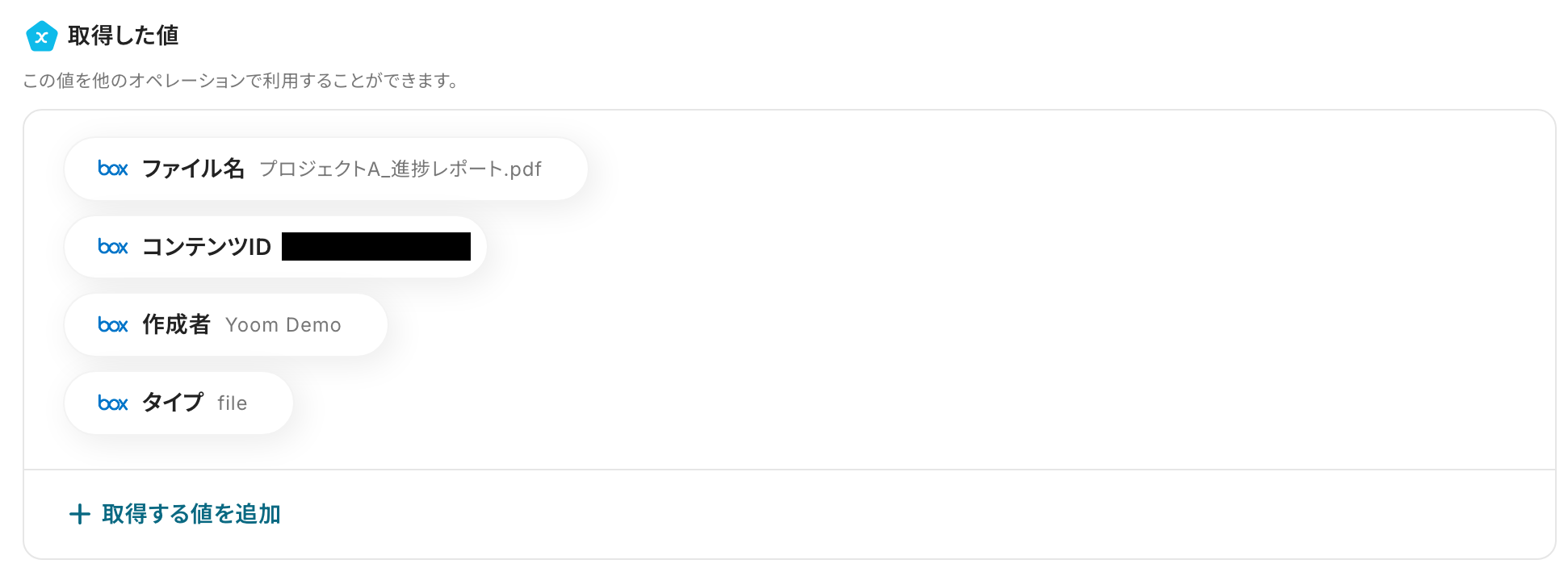
ステップ4:テキストからデータを抽出する設定
続いて、赤枠部分をクリックしてください。
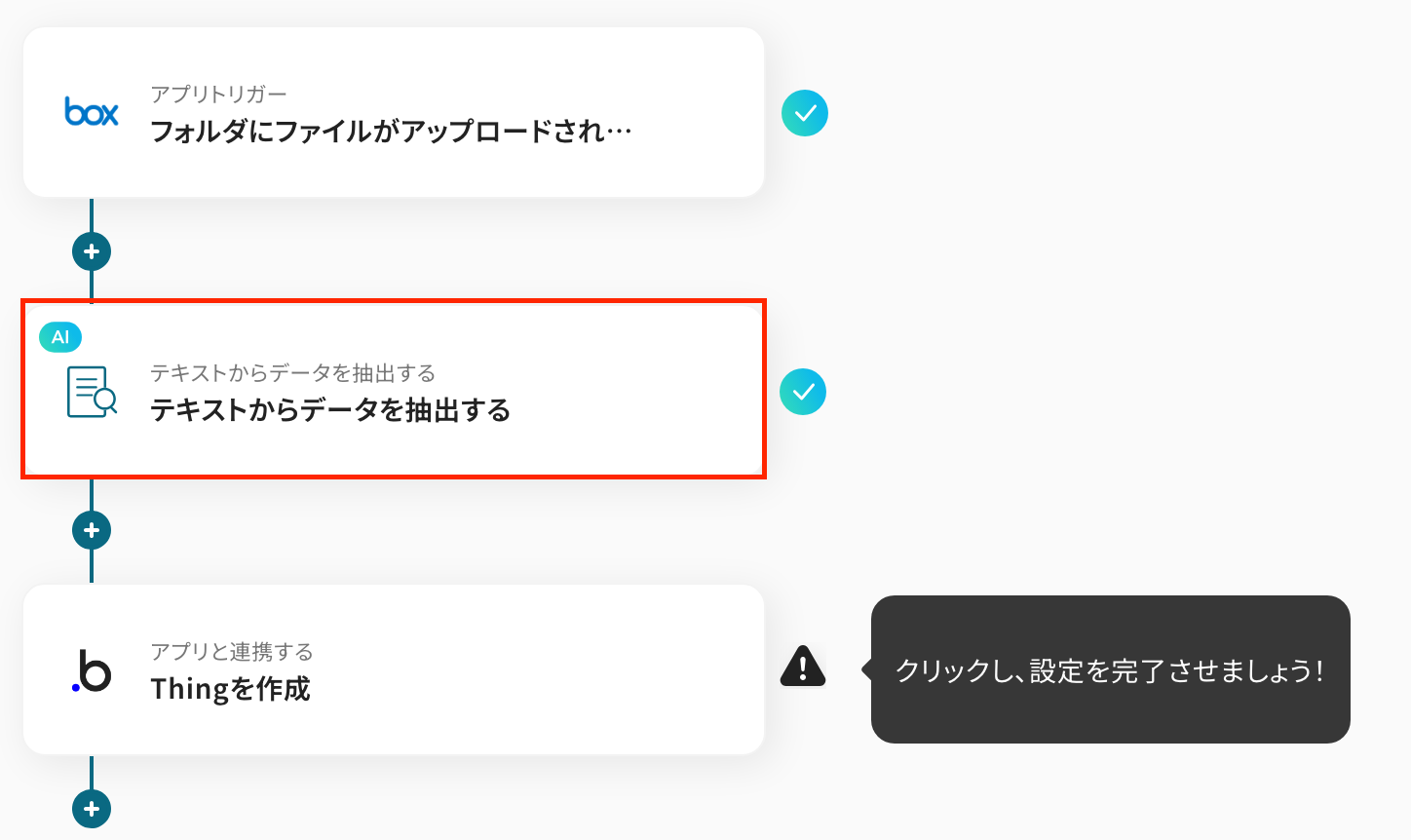
タイトルを任意で修正し、変換タイプは運用に合わせて選択してください。
詳しくはこちらをご確認ください。
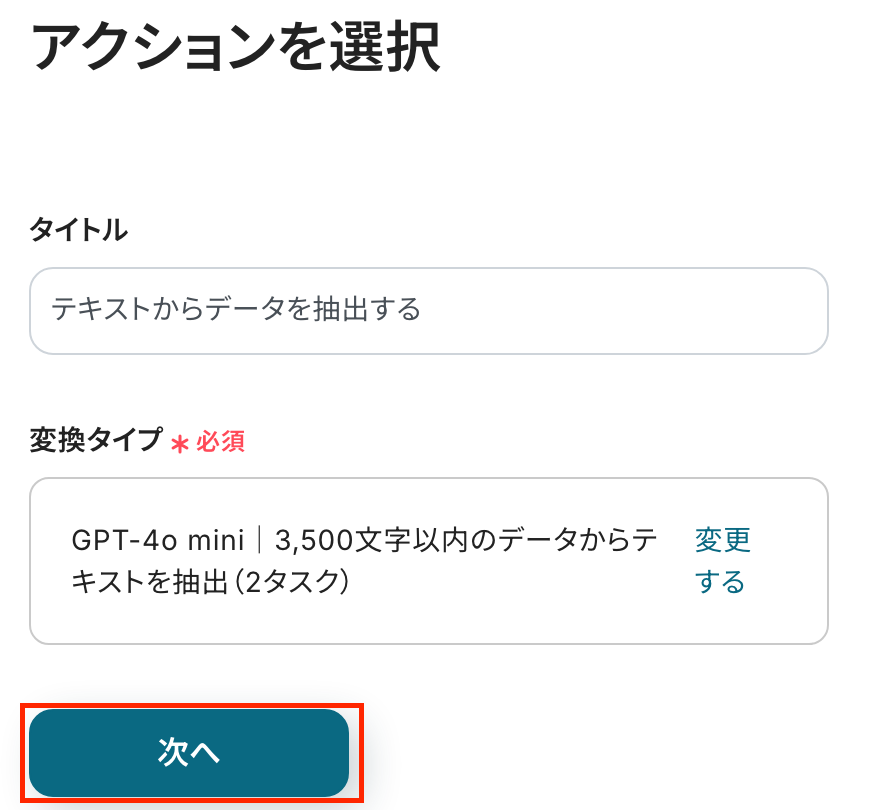
次の画面で必須項目を設定します。
-
「対象のテキスト」:データを抽出したいテキストを設定します。入力欄をクリックすると取得した値が表示されるので、引用して設定してください。
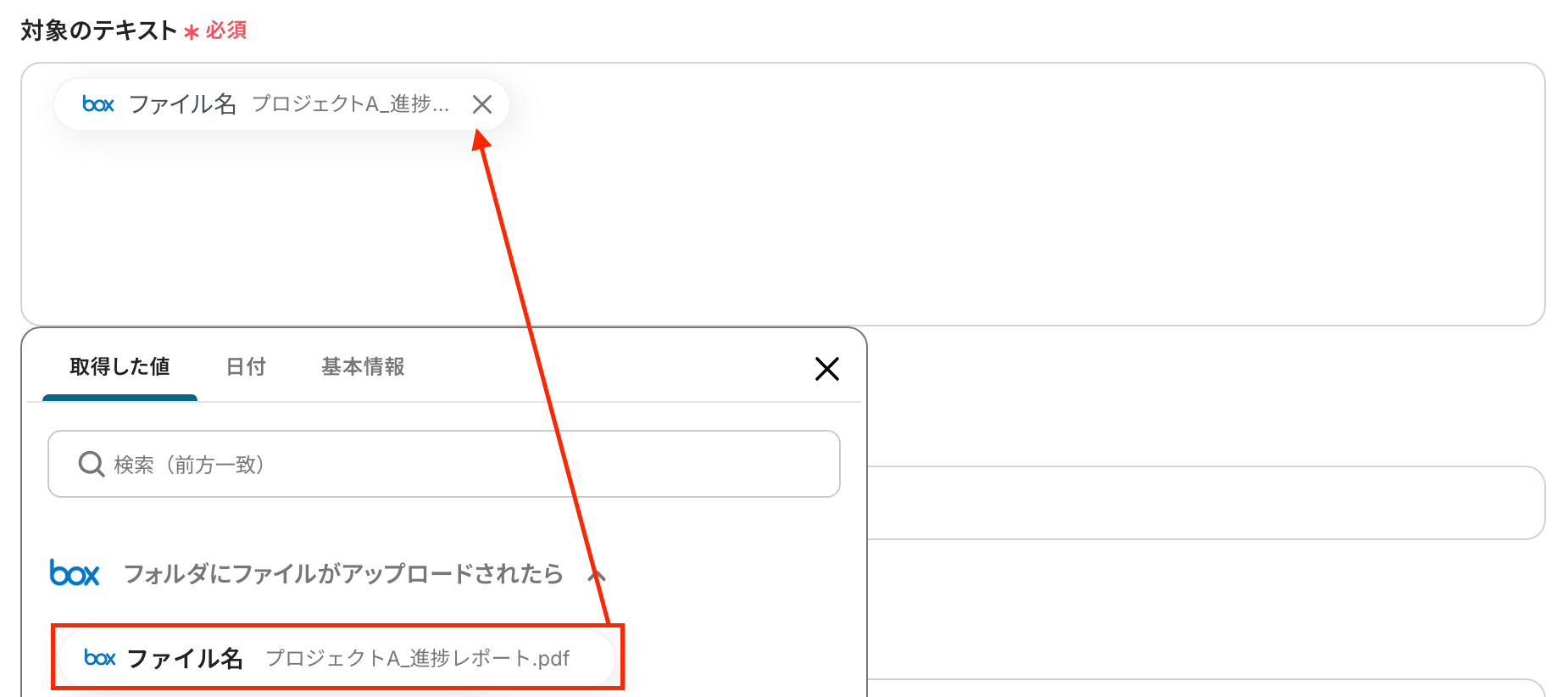
-
「抽出したい項目」:対象のテキストから抽出したい項目をカンマで区切り、設定してください。

設定が完了したら、「テスト」をクリックします。
テストに成功すると取得した値が表示されます。
問題がなければ、「保存する」を押下して次のステップに進みましょう!

ステップ5:Bubbleのアクション設定
いよいよ最後の設定です!以下の赤枠をクリックしてください。
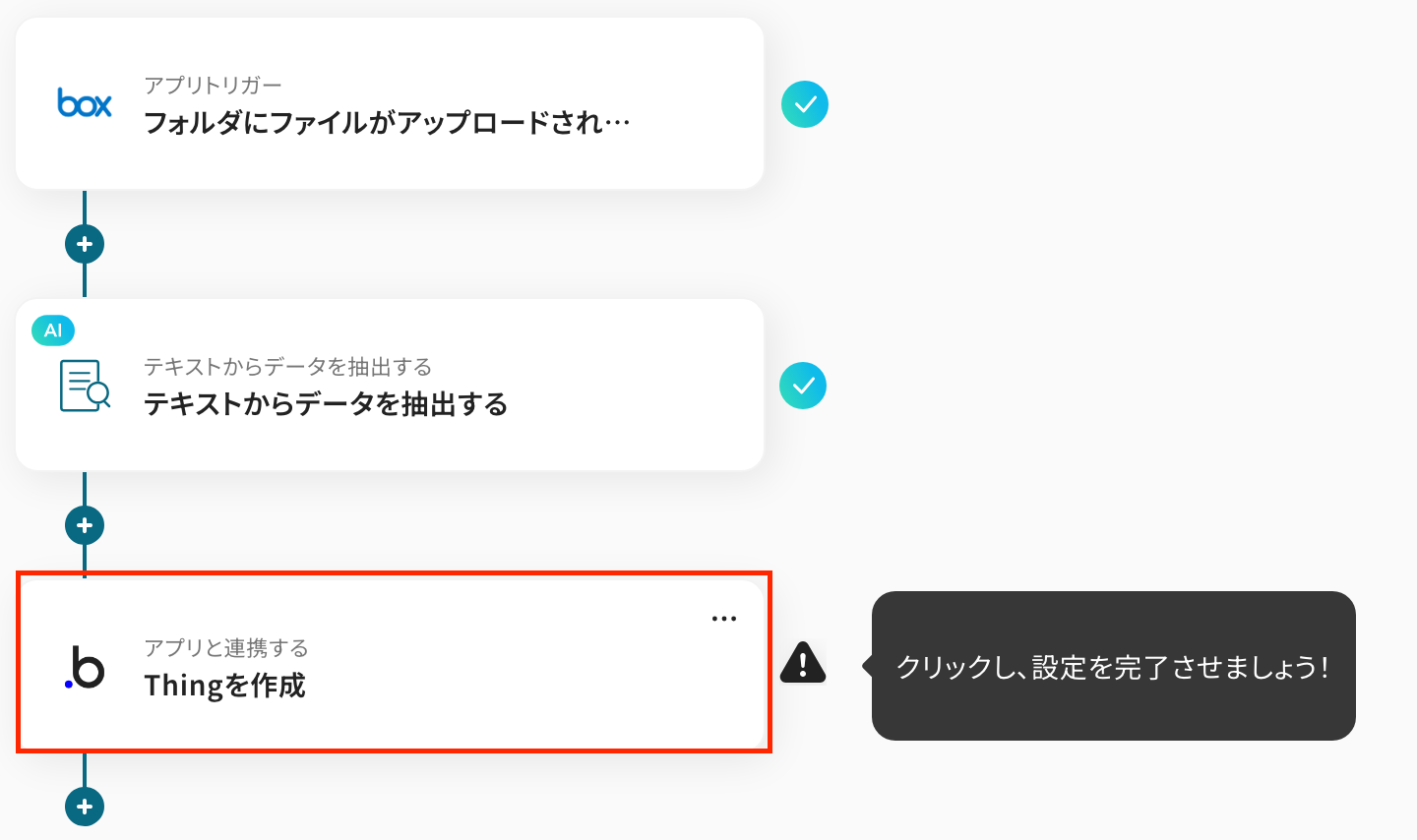
タイトルを任意で修正し、連携するアカウント情報を確認します。
アクションはそのままで、「次へ」をクリックしましょう!
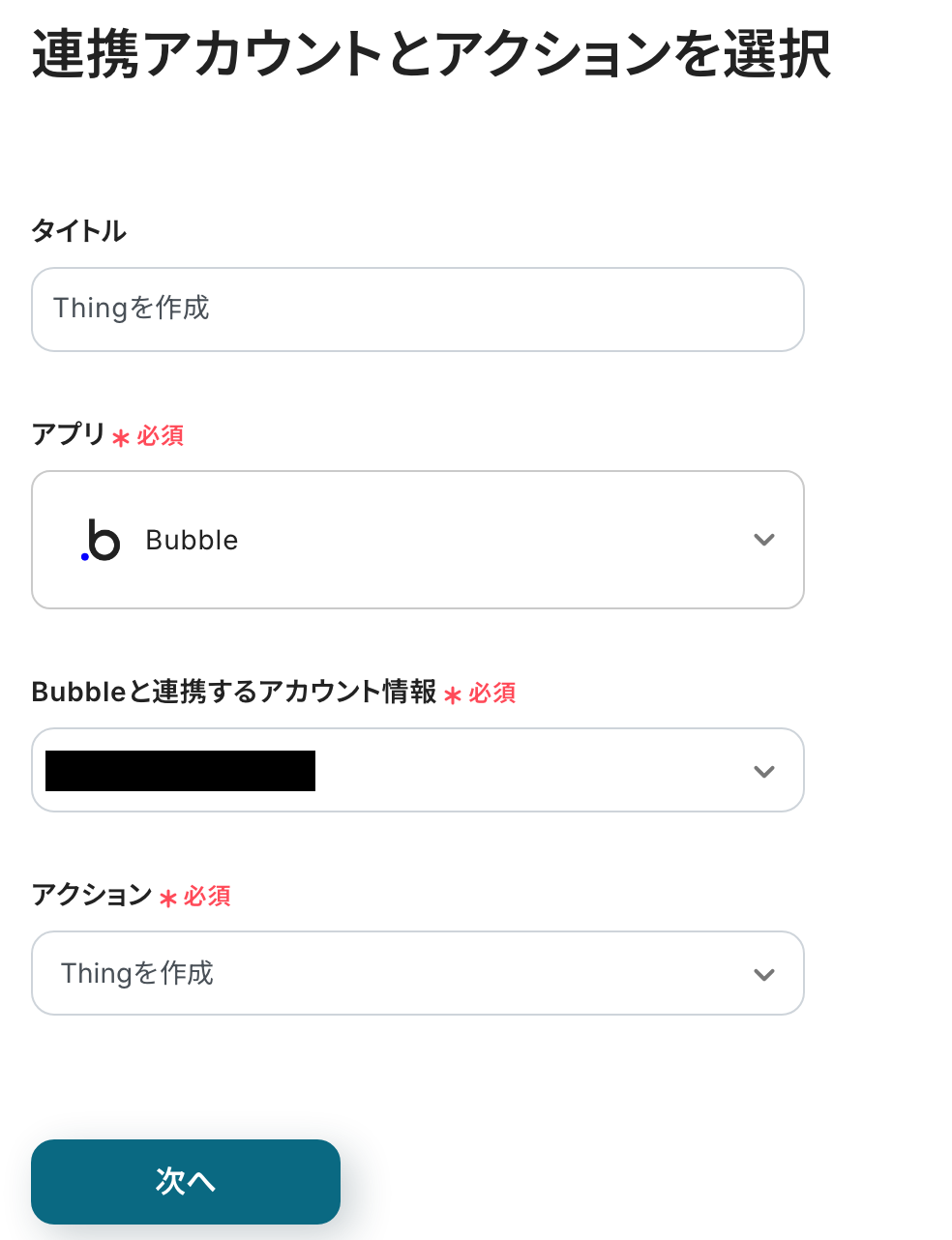
続いて、必須項目を設定しましょう!
-
データタイプ名:BubbleのDataページにアクセスし、設定してください。設定方法についてはこちらからご確認ください。
なお、データタイプ名をYoom上で設定する際は以下のルールに則る必要があります。
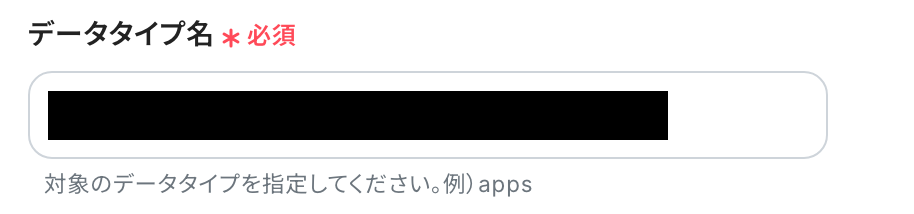
-
フィールド名:この後に設定する値をフィールド名とすると分かりやすいです。今回は以下のように設定しました。
-
値:入力欄をクリックすると取得した値が表示されますので、お好みでご選択ください。
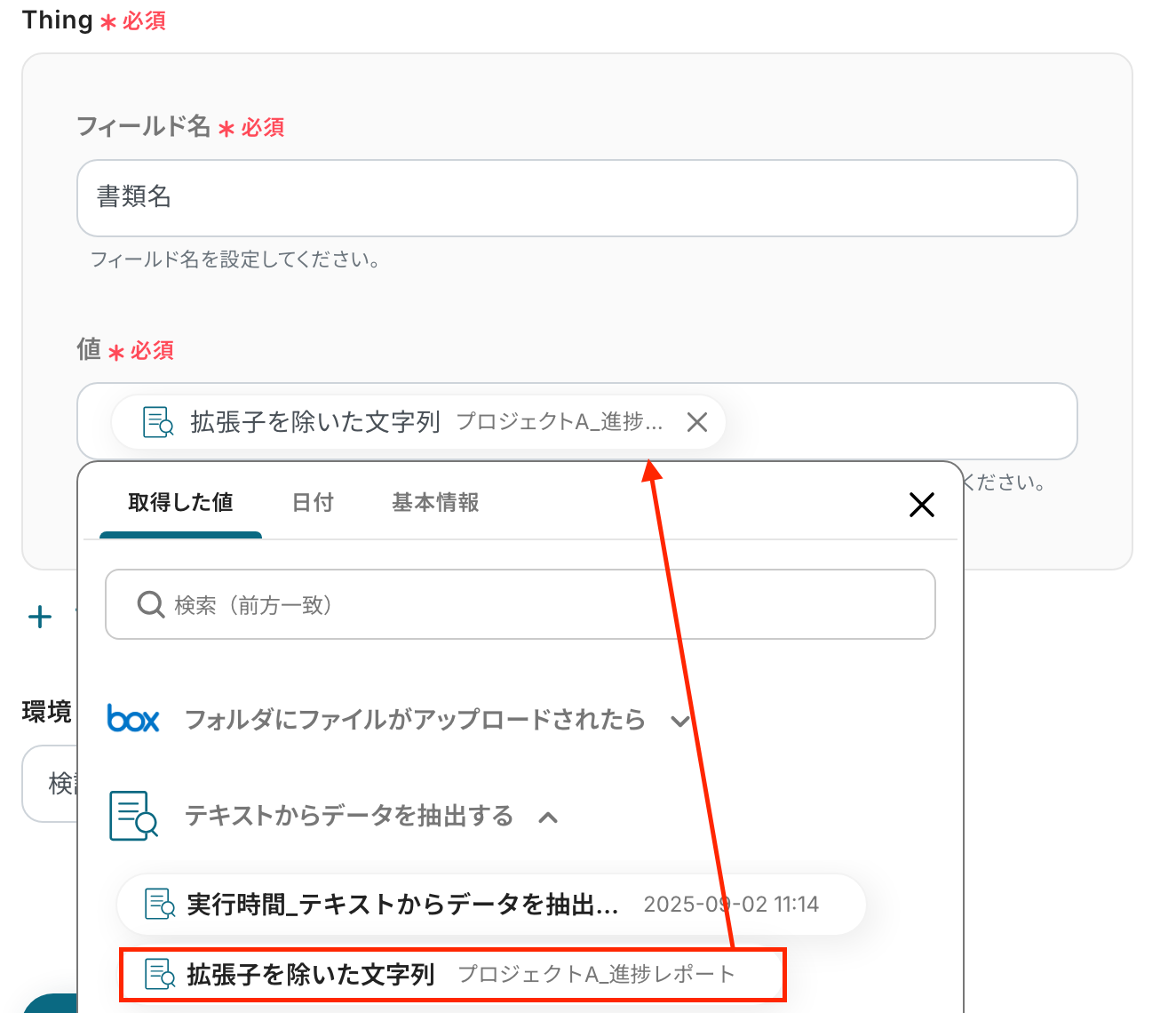
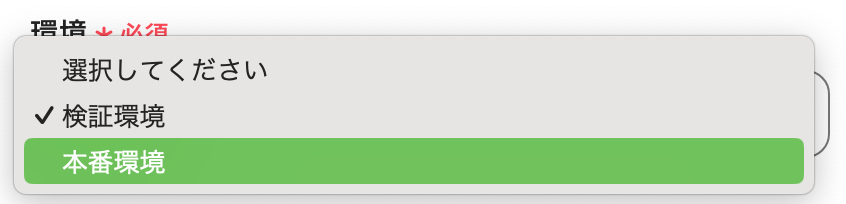
それ以降のフィールドと値の入力については、「Thingを追加」をクリックすると入力欄を増やすことが出来ます。必要に応じて項目を増やしてください。
入力を終えたら「テスト」を実行し、成功したら「保存する」をクリックします。
以上で「Boxにファイルがアップロードされたら、BubbleにThingを作成する」フローボットの完成です!
ステップ6:トリガーをONに設定しフロー稼働の準備完了
フロー画面に戻り、以下のようなメニューが表示されていればOKです。
早速フローを起動させる場合は、「トリガーをON」をクリックしましょう。
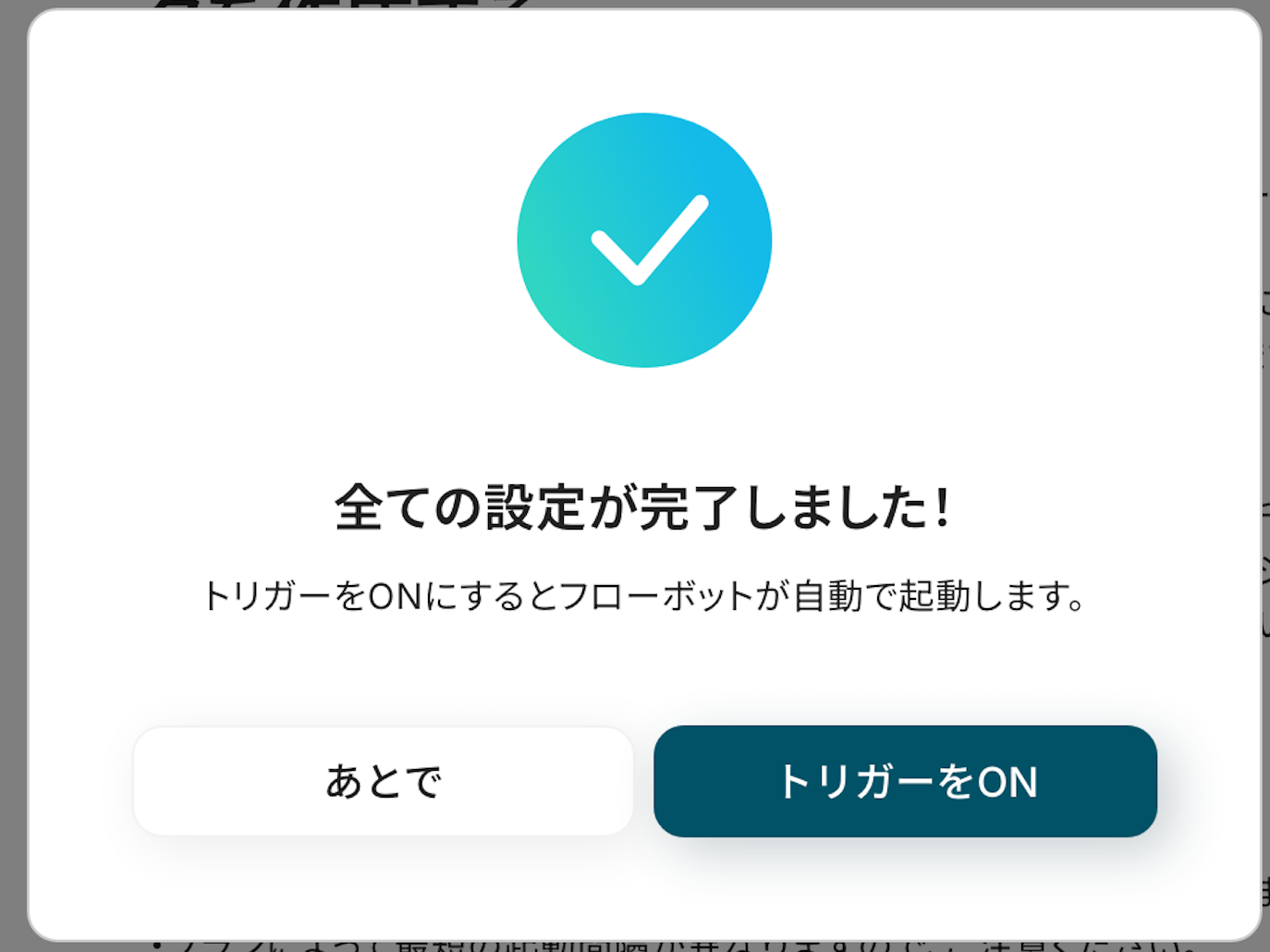
あとで起動させる場合は、フロー画面のトリガースイッチをクリックすることで、トリガーをONにできます。
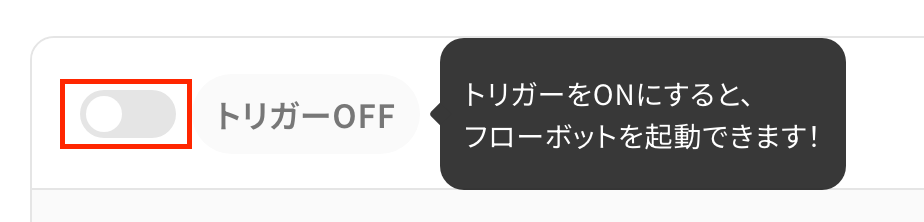
BubbleのデータをBoxに連携したい場合
今回はBoxからBubbleへデータを連携する方法をご紹介しましたが、逆にBubbleからBoxへのデータ連携を実施したい場合は、下記のテンプレートも併せてご利用ください。Bubbleでのデータ操作をきっかけに、Boxでのファイル管理を自動化することも可能です。
BubbleでThingが作成されたらBoxにフォルダを作成する
Bubbleで新しいThing(データレコード)が作成されたことをトリガーに、関連ファイルを保管するためのフォルダをBoxに自動で作成する連携です。
例えば、Bubbleで新規プロジェクトや顧客データが登録された際に、そのプロジェクト名や顧客名のフォルダを自動生成することで、手動でのフォルダ作成の手間を省き、整理されたファイル管理体制を維持できます。
BubbleでThingが作成されたらBoxにフォルダを作成する
試してみる
BubbleでThingが作成されたらBoxにフォルダを作成するフローです。
BubbleでThingが更新されたら、Boxにフォルダを作成する
Bubble上の既存のThing(データレコード)が特定の条件で更新された場合に、その情報をもとにBoxに新しいフォルダを自動で作成する連携です。
ステータスの変更など、特定のデータ更新をきっかけに必要なフォルダを自動で準備できるため、業務の進捗に合わせた柔軟なファイル管理が可能になります。
BubbleでThingが更新されたら、Boxにフォルダを作成する
試してみる
■注意事項
・Bubble、boxのそれぞれとYoomを連携してください。
・トリガーは5分、10分、15分、30分、60分の間隔で起動間隔を選択できます。
・プランによって最短の起動間隔が異なりますので、ご注意ください。
・分岐はミニプラン以上のプランでご利用いただける機能(オペレーション)となっております。フリープランの場合は設定しているフローボットのオペレーションはエラーとなりますので、ご注意ください。
・ミニプランなどの有料プランは、2週間の無料トライアルを行うことが可能です。無料トライアル中には制限対象のアプリや機能(オペレーション)を使用することができます。
BubbleやBoxのAPIを使ったその他の自動化例
BubbleやBoxのAPIを活用することで、データ管理やファイル共有に関わる作業を効率化できます。
Yoomにはこれらの業務を自動化できるテンプレートが用意されているので、日常業務の改善に役立ちます!
Bubbleを使った自動化例
Bubbleでの自動化を導入することで、アプリケーション内で作成されたデータを他ツールとスムーズに連携できます。
例えば、顧客情報や入力データを任意のデータベースや業務管理ツールに自動登録することで、記録作業の手間を削減可能です。スタートアップやWebサービス運営者に特に有効です!
BubbleでThingが登録されたらGoogle スプレッドシートに追加する
試してみる
BubbleでThingが登録されたらGoogle スプレッドシートに追加するフローです。
BubbleでThingが登録されたらMicrosoft Excelに追加する
試してみる
BubbleでThingが登録されたらMicrosoft Excelに追加するフローです。
BubbleでThingが作成されたらGmailでメールを通知する
試してみる
BubbleでThingが作成されたらGmailでメールを通知するフローです。
BubbleでThingが作成されたらMicrosoft SharePointにフォルダを作成する
試してみる
BubbleでThingが作成されたらMicrosoft SharePointにフォルダを作成するフローです。
Notionでレコードが追加されたら、BubbleでThingを作成する
試してみる
■概要
「Notionでレコードが追加されたら、BubbleでThingを作成する」業務ワークフローは、YoomのフローボットがNotionへの新規入力をトリガーにBubbleのAPIを呼び出し、Thingを自動生成します。
一度の操作で複数アプリを連携し、情報転記の手間やミスを減らせる仕組みです。
■このテンプレートをおすすめする方
・Notionでクライアント情報やタスク管理を一元化しており、Bubbleアプリに同じデータを反映させたい方
・BubbleのAPIを活用して、ノーコードでアプリ間連携を試してみたいエンジニアや開発担当の方
・手作業の転記や誤入力によるエラーを減らし、効率的に業務ワークフローを整えたい総務や企画担当者
・Yoomのフローボットを使った自動化に興味がある企業のマネージャーやDX推進担当者
■注意事項
・Notion、BubbleのそれぞれとYoomを連携してください。
・トリガーは5分、10分、15分、30分、60分の間隔で起動間隔を選択できます。
・プランによって最短の起動間隔が異なりますので、ご注意ください。
・分岐はミニプラン以上のプランでご利用いただける機能(オペレーション)となっております。フリープランの場合は設定しているフローボットのオペレーションはエラーとなりますので、ご注意ください。
・ミニプランなどの有料プランは、2週間の無料トライアルを行うことが可能です。無料トライアル中には制限対象のアプリや機能(オペレーション)を使用することができます。
Boxを使った自動化例
Boxを利用した自動化では、ファイルのアップロードや共有を効率化できます。
例えば、アップロードされた資料を自動で通知したり、他のストレージやタスク管理ツールに連携することで、チーム全体の情報共有がスムーズになります。
リモートワークや複数人でのプロジェクト管理に適しています!
BoxでファイルがアップロードされたらSlackに通知する
試してみる
■概要
BoxでファイルがアップロードされたらSlackに通知するフローです。
Yoomを利用するとプログラミング不要で簡単にアプリ同士の連携が行えます。
■このテンプレートをおすすめする方
1. Boxを使用してファイル管理を行っている企業
・チームでBoxを使ってファイルを共有しているが、アップロードしたことをすばやく把握したい方
・新しいファイルが格納されるたびに通知を受け取り、スムーズな情報共有を図りたい方
2. 社内のチャットツールとしてSlackを導入している企業
・Slackを日常的に使っていて、常に最新のファイル情報を確認したい方
・プロジェクトマネージャーとして、チームメンバーの作業状況をリアルタイムで把握したい方
■注意事項
・BoxとSlackのそれぞれとYoomを連携してください。
Boxにファイルがアップロードされたら、Asanaにファイル付きのタスクを作成する
試してみる
■概要
AsanaとBoxを連携してタスク管理を行っているものの、Boxにファイルをアップロードした後、手作業でAsanaにタスクを作成し、関連ファイルを添付する作業に手間を感じていませんか?
このワークフローを活用すれば、Boxの特定フォルダにファイルがアップロードされると、AIがファイル内容を読み取り、Asanaにタスクを自動で作成しファイルも添付するため、一連の業務を効率化し、対応漏れなどの課題を解消できます。
■このテンプレートをおすすめする方
・Boxを利用したファイル管理とAsanaでのタスク管理を連携させ、業務を効率化したい方
・BoxとAsana間のファイル共有やタスク起票を手作業で行い、非効率を感じている方
・ファイルの内容に応じたタスク作成を自動化し、チームの生産性を高めたいと考えている方
■注意事項
・Box、AsanaのそれぞれとYoomを連携してください。
・ダウンロード可能なファイル容量は最大300MBまでです。アプリの仕様によっては300MB未満になる可能性があるので、ご注意ください。
・トリガー、各オペレーションでの取り扱い可能なファイル容量の詳細は下記をご参照ください。
https://intercom.help/yoom/ja/articles/9413924
Boxに特定のファイルが追加されたら、Google Driveにも格納する
試してみる
■概要
BoxとGoogle Driveを併用する中で、それぞれのストレージに手作業でファイルを移動させたり、二重に管理したりすることに手間を感じていませんか。
このような手作業は時間がかかるだけでなく、格納漏れなどのミスにも繋がりかねません。
このワークフローは、Boxの特定フォルダにファイルが追加されると、自動でGoogle Driveにもファイルが格納されるように設定できるため、BoxとGoogle Drive間のファイル連携に関する課題を解消し、業務の効率化を実現します。
■このテンプレートをおすすめする方
・BoxとGoogle Driveを併用しており、ファイル管理をより効率化したいと考えている方
・手作業でのファイル転送に時間を要しており、本来のコア業務に集中したい方
・複数のクラウドストレージ間でのデータ連携やバックアップ体制を自動で構築したい方
■注意事項
・Box、Google DriveのそれぞれとYoomを連携してください。
・分岐はミニプラン以上のプランでご利用いただける機能(オペレーション)となっております。フリープランの場合は設定しているフローボットのオペレーションはエラーとなりますので、ご注意ください。
・ミニプランなどの有料プランは、2週間の無料トライアルを行うことが可能です。無料トライアル中には制限対象のアプリや機能(オペレーション)を使用することができます。
boxにファイルがアップロードされたら、Outlookにメールを送信する
試してみる
boxに新しいファイルがアップロードされたら、Outlookにメールを送信するフローです。
Zoomミーティング終了後レコーディング情報を取得し、boxに連携しフォルダを作成・アップロードしてメールを送付する
試してみる
Zoomミーティング終了後レコーディング情報を取得し、boxに連携した後フォルダを作成・アップロードしてメールを送付するフローです。
まとめ
BoxとBubbleの連携を自動化することで、これまで手作業で行っていたファイル情報とアプリケーションデータ間の転記作業の手間を削減し、ヒューマンエラーを防ぐことができます。
これにより、ファイル管理とアプリ開発の連携がスムーズになり、担当者はより迅速かつ正確な情報に基づいて業務を進められ、本来注力すべきコア業務に集中できる環境が整います!
今回ご紹介したような業務自動化を実現できるノーコードツール「Yoom」を使えば、プログラミングの知識がない方でも、直感的な操作で簡単に業務フローを構築可能です。
もし自動化に少しでも興味を持っていただけたなら、ぜひこちらから無料登録して、Yoomによる業務効率化を体験してみてください!
よくあるご質問
Q:連携が途中で失敗した場合、どのように対処できますか?
A:フローボットでエラーが発生すると、Yoomに登録したメールアドレス宛に通知が届きます。通知にはエラーが起きたオペレーションや詳細のリンクが記載されており、すぐに原因を確認できます。
まずは通知内容を確認し、設定の修正が必要な場合はYoomヘルプページを参照してください。
それでも解決しない場合は、お問い合わせ窓口からサポートにご連絡ください。
Q:「テキストからデータを抽出する」機能の具体的な活用例は?
A:Yoomでは数文字〜数百文字以上のテキストから必要な情報を抽出できます。例えば、短文から「メールアドレス」「電話番号」を取り出したり、問い合わせ文から「顧客名」「要望の要約」を抽出する、といった使い方が可能です。
請求書のPDFから「日付」「金額」「取引先名」を読み取ってスプレッドシートに整理することもできます。
※詳しくはこちらをご確認ください。
Q:特定のファイル形式(例:PDF)のみを連携対象にできますか?
A:はい、特定のファイル形式のみを対象にすることは可能です。Yoomのフロー設定で条件分岐を設け、PDFやWord、Excelなど指定した拡張子だけをトリガーにできます。
例えば「.pdf」ファイルがBoxに格納された場合のみ、BubbleにThingを自動作成するように設定できます。
それ以外のファイル形式は無視されるため、不要なデータが流れないよう制御も可能です。
※なお、分岐は有料プランでご利用いただけます。分岐についてはこちらをご確認ください。